Сообщает пользователю, можно ли настроить событие на странице «Настроить событие».
Power Focus HC (3.9)
Software
Введение
В данном разделе представлена базовая информация о продукте и правилах форматирования, которые используются в темах.
Общее описание
Smart Tensioning System — это отслеживаемое решение по затяжке болтов с направляющим механизмом, которое состоит из трех основных компонентов. «Умный натяжитель» (STT) поставляется с встроенными электронными модулями и датчиками, обеспечивающие оператору мгновенную обратную связь. Ручной контроллер (PFHC) — это мозг системы, управляющий процессом, в том числе сканированием с помощью встроенного считывателя штрих-кодов, управлением блоком питания и сбором данных. Вся система работает в замкнутом контуре, все команды отдаются посредством ручного контроллера. Power Pack поставляется с нашим мощным двигателем и высокопроизводительной электроникой.
Функции
Сбор данных
Датчики давления, момента затяжки и угла
Светодиоды на инструменте
Встроенная электроника
Идентификация инструмента и силового блока
Цифровой счетчик циклов
Интуитивно понятный ЧМИ
Достоинства
Полная отслеживаемость процесса
Уменьшенное время настройки
Мгновенная обратная связь на каждом этапе
Минимальное количество периферийных устройств
Точность выполнения процесса
Правила
Для улучшения восприятия пользователем в данном документе используются определенные правила форматирования. Используемые правила форматирования представлены ниже.
Элемент | Форма записи | Описание | Выход |
|---|---|---|---|
Общее выделение текста | В рабочей области Программа. | Чтобы выделить определенные текстовые элементы. | Текст выделен жирным шрифтом |
Элементы графического пользовательского интерфейса (ГПИ) | Нажмите кнопку Функция. | Любые отсылки к элементам, которые находятся на экране ГПИ (например, командные кнопки, имена значков и имена полей). | Текст выделен жирным шрифтом |
Путь графического интерфейса пользователя (ГПИ) > | Как правило, в верхней части ГПИ. | Средство навигации, которое отслеживает местоположение ГПИ. | Например: Контроллер > Программа > Редактировать |
Пользовательский ввод | Введите Описание программы. | Любой текстовый ввод, выполненный пользователем. | Текст выделен жирным шрифтом |
Имена файлов | Введите Имя файла для экспорта. | Файлы, экспортированные из системы или импортированные в нее. | Текст выделен жирным наклонным шрифтом |
Имена переменных и параметров | Введите Имя для экспорта. | Имена переменных и параметров (не значения). | Текст выделен наклонным шрифтом |
Значения переменных и параметров | Введите ЗНАЧЕНИЕ для экспорта. | Значения переменных и параметров. | Текст выделен ЖИРНЫМИ ПРОПИСНЫМ ШРИФТОМ |
Системный вывод | Client.Domain.Models.ExportImportConfiguration | Любой текстовый вывод, выполненный системой. | Текст выделен моноширным шрифтом |
Внешние ссылки | Ссылки на внешние сайты, которые содержат информацию, связанную с документом или предметным содержанием. Они могут включать:
| Выбираемый текст для внешних сайтов. | |
Ссылки на внутреннюю документацию. |
При наличии эти ссылки будут представлены под текстом. | Выбираемый текст для внутренних сайтов. |
Общий регламент о защите данных (GDPR)
Данный продукт предлагает возможность обработки личной информации, например, имени пользователя, роли и IP-адреса. Предназначение этой возможности обработки заключается в улучшении контроля качества посредством отслеживаемости и надлежащего управления доступом.
Если вы решите обрабатывать личные данные, вы должны знать и соответствовать определенным правилам защиты личных данные, включая, кроме прочих применимых в ЕС законов, директив и постановлений, Общий регламент о защите данных (GDPR). Atlas Copco не несет ответственности за последствия вашего использования данного продукта.
Ответственность и предупреждения
Oтветственность
В рабочей среде на процесс затяжки могут оказывать влияние различные события, которые требуют проверки результатов. В соответствии с применимыми стандартами и/или предписаниями, настоящим мы требуем от вас проверки установленного момента и направления вращения после любого события, которое может повлиять на результат затяжки. Примерами таких событий, помимо прочего, являются:
первоначальная установка инструментальной системы;
замена групп деталей, винтов, болтов, а также инструмента, программного обеспечения, конфигурации или среды;
замена пневматических или электрических соединений;
изменение в эргономике линии, техпроцессе, процедурах контроля качества или методах работы;
замена оператора;
любое другое изменение, влияющее на результат процесса затяжки.
Проверка должна:
подтвердить, что характеристики соединений не изменились в результате событий, оказывающих влияние;
проводиться после первоначальной установки, техобслуживания или ремонта оборудования;
выполняться не менее одного раза за смену или с другой подходящей периодичностью.
Предупреждения
Об этом руководстве пользователя
В этом руководстве пользователя описаны настройка и конфигурация PFHC.
Руководство предназначено для всех, кто занимается эксплуатацией и обслуживанием PFHC.
Лист регистраций изменений
Номер выпуска | Дата редакции | Описание редакции |
|---|---|---|
item | item | none |
3.9 | 01/2023 | НОВОЕ: Результаты в режиме реального времени ОБНОВЛЕННОЕ: Экспортируемая информация и формат файла |
3.8 | 09/2022 | Первый официальный выпуск руководства пользователя для Power Focus HC. |
Необходимые условия
Если вас интересует более подробная информация о PFHC , ознакомьтесь с данным руководством пользователя.
Для полного понимания технических аспектов, описанных в руководстве пользователя, рекомендуем следующее:
знать различные методики затяжки;
иметь опыт работы с предыдущими версиями Power Focus.
Обзор системы
Структура программного обеспечения
Обзор меню
Веб-интерфейс, доступ к которому осуществляется с внешнего компьютера, имеет несколько доступных меню для выполнения следующих действий:
Конфигурация принадлежностей для затяжки и аппаратных принадлежностей
Выполнение техобслуживания инструмента
Администрирование программного обеспечения
Просмотр отчетов
Графический интерфейс контроллера, отображаемый на дисплее ручного контроллера, представляет собой пользовательский интерфейс для работы и мониторинга системы.
Веб-интерфейс
Вкладка «Затяжка»
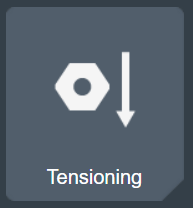
На вкладке Tensioning (Затяжка) перечислены программы затяжки, хранящиеся на ручном контроллере и доступные для отдельной затяжки.
Конфигурации затяжки описаны на вкладке Tensioning (Затяжка).
Вкладка «Конфигурация»

Список конфигураций представлен на вкладке Configurations (Конфигурация). Общие конфигурации не зависят от типа подключенного натяжителя и гидравлического насоса.
Вкладка «Контроллер натяжителя»
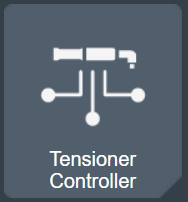
На вкладке Controller (Контроллер) перечислены аппаратные и программные компоненты.
Здесь перечислены и могут быть обновлены версии программного обеспечения, хранящиеся и используемые в ручном контроллере.
Вкладка также позволяет импортировать или экспортировать настройки в ручной контроллер и из него.
Вкладка «Отчеты»

На вкладке Reports (Отчеты) перечислены результаты и события затяжки.
Вкладка «Настройки»

Вкладка Settings (Настройки) используется для настройки конкретных параметров ручного контроллера, таких как дата и время, ПИН-код, события и беспроводная сеть.
Вкладка «Справка»

Меню Help (Справка) содержит полезные справочные разделы с информацией о ручном контроллере.
Графический интерфейс контроллера
Вкладка «Задачи»
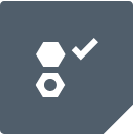
На вкладке Tasks (Задачи) перечислены программы затяжки, хранящиеся на ручном контроллере и доступные для отдельной затяжки. Конфигурации затяжки описаны на вкладке Tensioning (Затяжка) веб-интерфейса.
Вкладка «Отчеты»
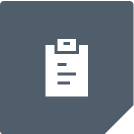
Во вкладке Reports (Отчеты) результаты затяжки показаны в виде списка. Здесь можно создавать отчеты и сохранять их на USB-накопитель.
Вкладка «Сведения о контроллере»
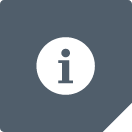
Во вкладке Controller Information (Сведения о контроллере) перечислены данные ручного контроллера, например серийный номер, IP-адрес и версия программного обеспечения.
Вкладка «Настройки»

Во вкладка Settings (Настройки) можно задавать дату и время, а также удалять результаты.
Вкладка «Подключенные устройства»
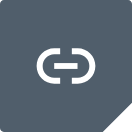
Во вкладке Connected Devices (Подключенные устройства) показано состояние соединения натяжителя и насоса, которые подключены к ручному контроллеру.
Здесь перечислены данные подключенного натяжителя и насоса, например серийные номера и версии программного обеспечения. Здесь также показано текущее число операций для тягового стержня натяжителя.
Управление и обращение
Веб-интерфейс
Кнопки и значки графического интерфейса
Кнопка | Название | Описание |
|---|---|---|
Добавить | Добавить дополнительный элемент. | |
Удалить | Удалить элемент. | |
| Эллипс | Редактировать элемент. |
Назад | Вернуться к предыдущему экрану. | |
Прокрутка вверх Прокрутка вниз | Просмотр списка, который не помещается на экране. | |
Увеличить Уменьшить | Увеличить или уменьшить раздел с параметрами. | |
Назад (к началу) (в списке) Назад (в списке) | Возвращается к предыдущей странице списка. | |
Вперед (к концу) (в списке) Вперед (в списке) | Перейти к следующей странице списка. | |
Закрыть | Закрыть окно. | |
Примечание | Указывает на неправильно настроенный параметр. | |
ПРЕДУПРЕЖДЕНИЕ | Указывает на риск получения травм. | |
Проверить программу | Проверить программу на верную настройку. | |
Загрузить руководство | Загрузить руководство. | |
Вернуться к Главному экрану | Переход на экран «Главная». | |
Перейти к результатам | Переход к экрану с результатами в режиме реального времени. |
Графический интерфейс контроллера
Кнопки и значки графического интерфейса
Кнопки на ручном контроллере зависят от контекста. Активные кнопки показаны в виде значков в графическом интерфейсе контроллера. Эти значки указывают на текущие функции кнопок. Например, на главном экране активные кнопки показаны с помощью следующих значков (см. рисунок ниже):
Предыдущий (слева)
Следующий (справа)
Вверх
Вниз
Ввод
Для перехода используйте кнопки влево, вправо, вверх и вниз на контроллере. Чтобы войти в меню или подтвердить выбор, нажмите кнопку Ввод в центре.
Информацию о всех значках в графическом интерфейсе контроллера см. в таблице ниже.
1 | Назад |
2 | Далее |
3 | Вверх |
4 | Вниз |
5 | Ввод (выбор) |
6 | Состояние соединения с беспроводной сетью и системой ToolsNet |
Кнопка | Название | Описание |
|---|---|---|
 | Назад | Вернуться к предыдущему экрану |
 | Вперед | Продолжить. |
 | Вверх Вниз | Перейти вверх или вниз в списке. |
 | Ввод | Подтвердить выбор. |
  | Еще | Дополнительная информация или действия. |
 | Далее | Перейти к следующему экрану. |
 | Назад | Вернуться к предыдущему экрану. |
 | Статус соединения с беспроводной сетью | Подключено к беспроводной сети |
 | Статус соединения с беспроводной сетью | Не подключено к беспроводной сети |
 | Статус соединения с ToolsNet | Подключено к ToolsNet |
 | Статус соединения с ToolsNet | Не подключено к ToolsNet |
Светодиодный индикатор состояния
Матрица светодиодов на натяжителе повторяется в графическом интерфейсе контроллера во время затяжки. Подробней об светодиодном индикаторе состояния см. в инструкциях по изделию Натяжитель STT.
Краткое руководство по началу работы
Чтобы лучше понять систему, в этом разделе представлено краткое руководство, описывающее основные шаги, необходимые для начала работы с системой Smart Tensioning System и программным обеспечением Power Focus.
В этом разделе не объясняются все функции системы, только самые основные.
Чтобы запустить систему, насос и натяжитель должны быть подключены к ручному контроллеру до включения питания гидравлического насоса с помощью выключателя питания.
Опустите натяжитель прямо поверх болта. Убедитесь, что головка внутри натяжителя входит в зацепление с гайкой, двигая ключ щелчкового типа. Прислушайтесь к щелчкам. Обратите внимание, что натяжитель вращается, когда ключ прикладывает некоторое усилие к гайке.
Когда значок Tasks (Задачи) на ручном контроллере активен, запустите ручной режим с помощью кнопок на ручном контроллере.
Установите целевое давление на низкое давление, например, 500 бар, а затем нажмите кнопку повышения давления.
Если двигатель работает, но давление не увеличивается, вероятно двигатель работает в обратном направлении. Выключите систему и поменяйте местами фазы разъема питания, затем повторите попытку.
Когда система находится под давлением, двигайте ключ щелчкового типа, чтобы увидеть обновленные показания угла и крутящего момента .
Для получения более подробной информации о запуске системы Smart Tensioning System см. Руководство по работе с системой Smart Tensioning System.
Установка и обновление
В данном разделе можно найти информацию, которая поможет вам при первоначальной установке продукта или при обновления с одной версии до другой.
Требования к веб-браузеру
Для наилучшей работы используйте веб-браузер с поддержкой JavaScript и включенным кэшированием.
Программу можно запускать в следующих веб-браузерах:
Google Chrome 70 или более поздняя версия
Microsoft Edge 79 или более поздняя версия
Firefox 63 или более поздняя версия
Конфигурация
В данном разделе представлена подробная информация о том как создать, изменить и проверить настройки продукта.
Подключение к графическому интерфейсу конфигурации PFHC
Для наилучшей работы используйте веб-браузер с поддержкой JavaScript и включенным кэшированием.
Откройте крышку USB-порта ручного контроллера.
Подключите компьютер к разъему USB-C на ручном контроллере. Чтобы обеспечить достаточную мощность ПК для ручного контроллера, используйте порты USB 3.0.
Чтобы войти в интерфейс конфигурации, введите в браузере следующий адрес: http://169.254.1.1/config.html.
Дополнительную информацию см. в разделе «Требования к веб-браузеру».
Веб-интерфейс
Результаты в режиме реального времени
Откройте просмотр результатов в режиме реального времени, щелкнув значок результатов в левом нижнем углу, когда он виден.
Отображаются состояние, крутящий момент и угол.
Щелкните значок подключения в правом верхнем углу окна результатов в реальном времени, чтобы открыть окно состояния протокола.
Работа с вкладкой «Затяжка»
В данном разделе описана многоступенчатая стратегия затяжки и процедура создания программы затяжки.
Из главного экрана перейдите во вкладку Tensioning (Затяжка), затем выберите Multistep Program Library (Библиотека многоступенчатых программ).
Пользовательский интерфейс многоступенчатой конфигурации
Пользовательский интерфейс для настройки многоступенчатой программы состоит из следующих основных областей:
На левой панели под вкладкой Properties (Свойства) находятся General Settings (Общие настройки) программы многоступенчатой затяжки, содержащие Program name (Название программы).
На левой панели вкладка Program (Программа) имеет раскрывающееся меню, содержащее Steps (Шаги).
Чтобы создать многоступенчатую программу, нажмите Steps (Шаги), затем перетащите значок соответствующего шага — Tensioning (Затяжка) или Tensioning Service (Услуга затяжки) из списка в область натяжения. Поместите значок выбранного шага между началом и концом программы.
Программа Tensioning Manual (Руководство по затяжке) создается автоматически ручным контроллером и может быть изменена по мере необходимости.
Основная область пользовательского интерфейса состоит из области затяжки. Это область включает в себя все шаги программы затяжки.
Ручная программа по умолчанию
В Multistep Program Library (библиотеке многоступенчатых программ) выберите Default Manual Program (Ручная программа по умолчанию). Ручная программа по умолчанию создается автоматически. Ручную программу можно запускать со всеми размерами и типами инструментов для натяжения.
Ручная программа содержит три параметра для управления поведением ручного режима. Имя ручной программы можно изменить в General Settings > Properties (Общие настройки > Свойства).
Общие параметры
В General Settings (Общие параметры) находится поле «Имя».
Выберите программу, перейдите на вкладку Properties (Свойства), чтобы изменить General Settings, введя имя в поле произвольного текста.
Выбранное имя программы отображается в графическом интерфейсе контроллера в списке программ под разными типами заданий на вкладке Tasks (Задачи).
Параметры ручного режима
В Default Manual Program (Ручная программа по умолчанию) нажмите значок Tensioning Manual (Руководство по затяжке) в области затяжки, чтобы изменить следующие параметры:
Название
Гидравлическое давление в ручном режиме по умолчанию (бар)
Макс. рабочее давление в системе (бар)
Параметр | По умолчанию | Описание | Комментарий |
|---|---|---|---|
Название | Шаг ручного режима | Строка с именем шага | Не используется, так как ручной режим не создает результаты. |
Гидравлическое давление в ручном режиме по умолчанию (бар) | 1000 | Используется для заполнения окна настройки давления в ручном режиме, когда ручной режим запускается в первый раз после запуска системы. | Ручное давление по умолчанию гарантирует, что оператор не просто повторно использует предыдущее давление из более раннего запуска в ручном режиме. Установите давление по умолчанию на значение, применимое к конкретным условиям работы. После использования ручного режима система будет считать, что это давление подходит для текущей операции. Последнее использовавшееся давление будет использоваться в качестве давления ручного режима, пока система не будет выключена. Целевое давление можно менять в графическом интерфейсе контроллера. |
Макс. гидравлическое давление в системе | 1980 | Максимальное целевое давление, допустимое при использовании этой конфигурации. | Система использует наименьшее максимальное давление из подключенных к ней устройств. Если какое-либо из подключенных устройств имеет более низкое максимальное давление, нагнетание давления прекратится по достижению этого давления. |
Программа затяжки
На главном экране выберите вкладку Tensioning (Затяжка). Multistep Program Library (Библиотека многоступенчатых программ) выбирается автоматически.
Чтобы добавить программу затяжки, нажмите значок Плюс над списком программ, чтобы открыть вкладку Program (Программа), затем нажмите Steps (Шаги).
Если какая-либо программа затяжки уже доступна, выберите программу для ее редактирования.
Перетащите шаги затяжки в область натяжения.
Шаги можно размещать только между начальной и конечной точкой программы.
Кнопки Delete Tightening Program (Удалить программу затяжки) и Copy Tightening Program (Копировать программу затяжки) доступны в правом нижнем углу для удаления и копирования программы.
Система затяжки использует только один шаг для каждой конфигурации.
Изменения, внесенные в программы затяжки в любом разделе, необходимо активно применять, нажав кнопку «Применить» в правом нижнем углу графического интерфейса. Кроме того, изменения можно отменить, нажав кнопку «Отменить» в том же месте.
При выходе из раздела, в котором были внесены изменения (с помощью кнопки «Назад», «Домой» или «Результат»), пользователю будет представлено всплывающее окно с предупреждением, в котором изменения также могут быть применены или отменены. Пользователь не может продолжить, не применив или отменив изменения.
Назначение | Описание | |
|---|---|---|
Начальная и конечная точки |  | Начальная и конечная точки многоступенчатой программы. Все шаги должны быть расположены между этих двух точек. |
Показать свойства шага |  | Нажать на шаг, чтобы открыть свойства шага. |
Скрыть свойства шага | 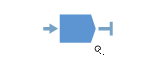 | Нажать по области натяжения, чтобы закрыть меню свойств. |
Удаление шага |  | Нажмите по свойствам шага и затем по кнопке Delete (Удалить) в нижней части меню. |
Ошибка шага | 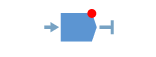 | В случае обнаружении ошибки шага во время проверки шагов, соответствующий шаг будет отмечен. Обратите внимание, что свойства шага будут открыты и конкретный параметр, связанный с ошибкой, также будет отмечен. Щелкните по красной метке, чтобы узнать больше об ошибке. |
Запрещенное размещение |  | Если определенное размещение шага недопустимо значок заполнения не будет показан. |
Параметры затяжки
Under Program tab, click on the Tensioning item to open it and edit the parameters. Правила форматирования представлены в таблице ниже. See also Diagram of the tensioning process in the section Tensioning process.
Параметр | Значение по умолчанию | Единица измерения | Описание | Комментарии | |
|---|---|---|---|---|---|
a All default values are tailored for an M36 bolt running with min angle 40 degrees and no max angle. b The rotation detection parameters define an expected play in the wrench-socket-gear box chain. The experience is that this can vary a lot depending on, mainly bolt geometry – even when the tool is attached to the same bolt but the socket aligns to different sides of the nut. c The rotation detection parameters define an expected play in the wrench-socket-gear box chain. The experience is that this can vary a lot depending on, mainly bolt geometry – even when the tool is attached to the same bolt but the socket aligns to different sides of the nut. | |||||
Название |
| User name of the step configuration, written in the xml report file and reported in the step Results. | |||
Размер болта | M36 a | мм | The size of the bolt for the intended configuration. The bolt size is compared to the connected tool and if it does not match, an invalid configuration event is emitted. | The controller GUI filters out the configurations that fit the connected tools. Configurations made for other tool sizes are not displayed in the list under Tasks > Assembly or Tasks > Batch Assembly. | |
Tensioner type | Flange bolt | Tensioner type must match the connected tensioner. The string is compared to the string that identifies the type of tensioner which is programmed in the tensioner during its production. The string is case sensitive when compared to the string in the tensioner. | The controller GUI filters out the configurations that fit the connected tools. Configurations made for other tensioner types are not displayed in the list under Tasks > Assembly or Tasks > Batch Assembly. | ||
Min nut rotation angle | 40 | Градусы | The minimum nut rotation angle for an OK tensioning. | The field can be left empty if the tensioning process does not depend on minimum tightening angle. | |
Max nut rotation angle | Градусы | The maximum nut rotation angle for an OK tensioning. | The field can be left empty if the tensioning process does not depend on the maximum tightening angle. | ||
Angle approval | Approve last angle | Controls the behavior of the angle measurement when re-tensioning after NOK result. Choices are:
| For configurations that require max angle, it is recommended to use only the last angle. For configurations that require min angle, use angle summarization in order to consider the sum of all attempts for OK/NOK results. For configurations that define an angle range, consider which behavior applies for the job the that the configuration is tailored for. | ||
Use clamping force estimation | Вкл. | Controls which clamping force estimation is used for the result. On -> Clamping force estimation is used: tensioning force – Estimated Initial mean settlement Off -> clamping force is calculated according to Load Transfer Factor equation: tensioning force / (1.01 + (bolt diameter / clamping length)) | The Atlas Copco (AC) Load Transfer Factor (LTF) equation utilized in the STS is for use on ‘Flange’ connected joints only. Do NOT use on foundation style joints. | ||
Длина хомута | мм | The height of the flange, i.e. the distance between the nuts on each side of the flange. Active when: Use clamping force estimation is ’Off’. | Visible if Use clamping force estimation is ’Off’. | ||
Estimated initial mean settlement | 99 | кН | An estimation of the average force loss when releasing the pressure. Active when: Use clamping force estimation is ’On’. | Visible if Use clamping force estimation is ’On’. It is used in the xml report generation. The value depends on the tensioner size and the type of the flange. | |
Estimated initial max settlement | 155 | кН | An estimation of the maximum force loss when releasing the pressure. Active when: Use clamping force estimation is ’On’. | Visible if Use clamping force estimation is ’On’. It is used in the xml report generation. The value depends on the tensioner size and the type of the flange. | |
Min required average clamping force | 510 | кН | The minimum average clamping force for all bolts on the flange used in flange summary section in the xml report. Active when: Use clamping force estimation is ’On’. | Visible if Use clamping force estimation is ’On’. It is used in the xml report generation. The value depends on the tensioner size and the type of the flange. | |
Batch job report type | Общие правила | Controls the flange summary generation in the xml reports:
| Taylored for Vestas xml report requirements: First round, Second round, User General for Service jobs. | ||
Angle sensor reset force | 100 | кН | The force at which the angle measurement reference for 0 degrees is set. | The expected angles are calculated depending on the force increase from the angle sensor reset force to Min bolt tensioning pressure. This evaluates to different pressures depending on the tensioner size, see the table in the section Pressures for Different Tensioner Sizes. The larger the tensioner is, the higher the angle reset force must be set, due to issues with control of low pressures in installation check step. This is necessary in order to avoid overshooting of Installation check hydraulic pressure higher than pressure equivalent of angle sensor reset force. | |
Min bolt tensioning pressure | 1900 | бар | The min pressure for an OK tensioning result. | The pressure control in the system will set a target value higher than the Min bolt tensioning pressure to avoid pressure drop ending in a NOK result. See the picture in the section Hydraulic Pressure Target Window. | |
Max system hydraulic pressure | 1980 | бар | The highest pressure the pressure control in the hand controller allows for this configuration. | The actual max pressure is the lowest of the max pressures in the pump and tensioner and the Max system hydraulic pressure of the configuration. | |
Min bolt tensioning force | 698 | кН | Force equivalent of the Min bolt tensioning pressure parameter. | Value manually calculated from bolt pressure. This value is written in the xml report files, but it is not used by the hand controller's software. | |
Проверочный список при установке | 20 | Нм | The required torque for an acknowledged installation check. | ||
Installation check torque duration | 1,0 | S | The required time the Installation check torque must be applied for an acknowledged installation check. | ||
Окончательный крутящий момент. | 100 | Нм | The required torque for an acknowledged tightening of the nut. | ||
Момент затяжки, Нм | 1,0 | S | The required time the Tightening target torque must be applied for an acknowledged tightening of the nut. | ||
Tightening unexpected clockwise rotation detection angle | 5 | Градусы | The maximum allowed change of the nut rotation angle in clockwise direction when the process is waiting for pressure release. | To avoid the risk of nut rotation while the system waits for pressure release, activate automatic pressure release (see section Tool Configuration). b | |
Tightening unexpected counter clockwise rotation detection angle | 5 | Градусы | The maximum allowed change of the nut rotation angle in counter clockwise direction when the process is waiting for pressure release. | To avoid the risk of nut rotation while the system waits for pressure release, activate automatic pressure release (see section Tool Configuration). c | |
Installation check hydraulic pressure | 20 | бар | The pressure set point for installation check. | The installation check pressure fixes the tensioner to the flange during the installation check. The installation check pressure, including overshoot, must not exceed the pressure equivalent of Angle reset force. | |
Hydraulic pressure set point factor | 1,025 | The actual set point for the pressure regulation is calculated as follows: Min bolt tensioning pressure times Hydraulic pressure set point factor. See the picture in the section Hydraulic Pressure Target Window. | When pressing and holding the pressurization button, the system is pressurized, the pressure will be held inside a pressure window above Min bolt tensioning pressure. | ||
Процесс затяжки
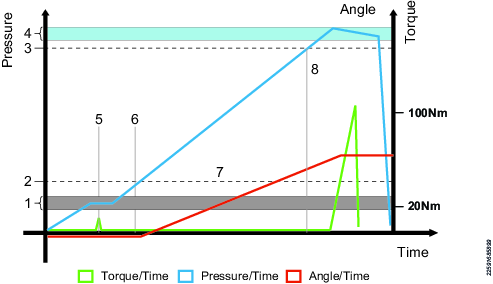
1 | Проверка установки, гидравлическое давление |
2 | Сила сброса угла |
3 | Мин. давление затяжки болта |
4 | Целевое окно давления. При удерживании кнопки давления система будет поддерживать давление в пределах этого окна. |
5 | Проверка установки. Устанавливает механические детали в известное положение. Гайка не вращается. Люфт в храповике и редукторе фиксируется в направлении затяжки. |
6 | Выбирается эталонное значение угла. Измерение угла затяжки начинается с этого значения. |
7 | Давление нарастает, гайка вращается нормально, но нет необходимости прилагать больший крутящий момент. Позвольте гидравлике работать. |
8 | Достигнуто минимальное давление болта. Окончательная фиксация гайки. |
Если давление для проверки установки превышает давление, соответствующее силе сброса угла, процесс затяжки не может установить эталонное значение угла (6).
Поэтому, возможно, придется изменить параметр усилия сброса угла, в зависимости от размера натяжителя, чтобы включить некоторый запас для превышения давления для проверки установки. Фактическое давление для проверки установки зависит, например, от типа или температуры масла. См. таблицу в разделе «Давление для различных размеров натяжителя».
Давление для различных размеров натяжителя
Сила сброса угла в 100 кН с рассчитанными эквивалентными давлениями для натяжителей различных размеров приведены в таблице 1.
Натяжитель | Сила сброса угла (кН) | Давление сброса угла (бар) |
|---|---|---|
M36 | 100 | 272 |
M42 | 100 | 198 |
M48 | 100 | 151 |
M56 | 100 | 109 |
M64 | 100 | 83 |
M72 | 100 | 64 |
Параметры силы сброса угла для различных натяжителей с запасом для давления проверки установки показаны в таблице 2.
Натяжитель | Сила сброса угла (кН) | Давление сброса угла (бар) |
|---|---|---|
M36 | 100 | 272 |
M42 | 100 | 198 |
M48 | 150 | 226 |
M56 | 200 | 219 |
M64 | 200 | 166 |
M72 | 250 | 161 |
Целевое окно гидравлического давления
На рисунке ниже показано, как система удерживает давление в целевом окне, когда нажата кнопка повышения давления.
См. также диаграмму процесса затяжки в разделе «Процесса затяжки».
1 | Мин. давление затяжки болта (y) |
2 | Целевое гидравлическое давление (x) |
3 | Уровень гистерезиса гидравлического давления |
Расчет
Целевое гидравлическое давление (x) = мин. давление затяжки болтов (y) × коэффициент целевого гидравлического давления (k)
Уровень гистерезиса гидравлического давления = 1/3 расстояния между целевым гидравлическим давлением (x) и мин. давлением затяжки болтов (y).
Повышение давления начинается с этого уровня, чтобы поддерживать его выше минимального уровня.
Параметры обслуживания болтов
Параметр | Значение по умолчанию | Единица измерения | Описание | Комментарии | |
|---|---|---|---|---|---|
a All default values are tailored for an M36 bolt running with min angle 40 degrees and no max angle. b The rotation detection parameters define an expected play in the wrench-socket-gear box chain. The experience is that this can vary a lot depending on, mainly bolt geometry – even when the tool is attached to the same bolt but the socket aligns to different sides of the nut. c The rotation detection parameters define an expected play in the wrench-socket-gear box chain. The experience is that this can vary a lot depending on, mainly bolt geometry – even when the tool is attached to the same bolt but the socket aligns to different sides of the nut. | |||||
|
Название | User name of the step configuration, written in the xml report file and reported in the step Results. | ||||
Размер болта | M36 a | мм | The size of the bolt for the configuration intended for it. The bolt size is compared to the connected tool and if it does not match, an invalid configuration event is emitted. | The controller GUI filters out the configurations that fit the connected tools. Configurations made for other tool sizes are not displayed in the list under Tasks > Bolt Service or Tasks > Batch Bolt Service. | |
Tensioner type | Flange bolt | Tensioner type must match the connected tensioner. The string is compared to the string that identifies the type of tensioner which is programmed in the tensioner during its production. The string is case sensitive when compared to the string in the tensioner. | The controller GUI filters out the configurations that fit the connected tools. Configurations made for other tensioner types are not displayed in the list under Tasks > Bolt Service or Tasks > Batch Bolt Service. | ||
Max delta nut rotation | 13 | Градусы | The max total allowed rotation of the nut for the bolt service process, i.e. the maximum nut rotation in tightening direction compared to the starting point. | See also section Bolt Service Process. | |
Min delta nut rotation | 0 | Градусы | The minimum actual nut rotation that is allowed for the bolt service process. | Min delta nut rotation and max delta nut rotation create a range of accepted result of the bolt process, e.g. 0.13 - the nut needs to return to its original position (Min delta nut rotation = 0) but must not rotate more than 13 degrees in the tightening direction Max delta nut rotation = 13). A value < 0 for Min delta nut rotation allows that the nut does not return completely to the original position. | |
Use clamping force estimation | Вкл. | Controls which clamping force estimation is used for the result. On -> Clamping force estimation is used: tensioning force – Estimated Initial mean settlement Off -> clamping force is calculated according to Load Transfer Factor equation: tensioning force / (1.01 + (bolt diameter / clamping length)) | The Atlas Copco (AC) Load Transfer Factor (LTF) equation utilized in the STS is for use on ‘Flange’ connected joints only. Do NOT use on foundation style joints. | ||
Длина хомута | мм | The height of the flange, i.e. the distance between the nuts on each side of the flange. | |||
Estimated initial mean settlement | 99 | кН | An estimation of the mean force loss when releasing the pressure. Active when: Use clamping force estimation is ’On’. | Visible if Use clamping force estimation is ’On’. It is used in the xml report generation. The value depends on the tensioner size and the type of the flange. | |
Estimated initial max settlement | 155 | кН | An estimation of the maximum force loss when releasing the pressure. Active when: Use clamping force estimation is ’On’. | Visible if Use clamping force estimation is ’On’. It is used in the xml report generation. The value depends on the tensioner size and the type of the flange. | |
Min required average clamping force | 510 | кН | The minimum average clamping force for all bolts on the flange used in flange summary section in the xml report. | It is used in the xml report generation. The value depends on the tensioner size and the type of the flange. | |
Batch job report type | Общие правила | Controls the flange summary generation in the xml reports:
| |||
Nut loosening attempt count torque | 75 | Нм | The torque limit for a loosening attempt. If the number of attempts passes Nut loosening number of attempts, the bolt service process prompts the user to tighten the bolt again because it was not possible to loosen it. | ||
Nut loosening number of attempts | 3 | The number of attempts with torque higher than Nut loosening attempt count torque before prompting the user to tighten the nut again since it was not possible to loosen it. | |||
Nut loosening min loosening angle | 10 | Градусы | The required loosening angle for an acknowledged bolt service operation. | ||
Angle sensor reset force | 100 | кН | The force at which the angle measurement reference for 0 degrees is set. | The expected angles are calculated depending on the force increase from the angle sensor reset force to Min bolt tensioning pressure. This evaluates to different pressures depending on the tensioner size, see the table in the section Pressures for Different Tensioner Sizes. The larger the tensioner is, the higher the angle reset force must be set, due to issues with control of low pressures in installation check step. This is necessary in order to avoid overshooting of Installation check hydraulic pressure higher than pressure equivalent of angle sensor reset force. | |
Min bolt tensioning pressure | 1900 | бар | The min pressure for an OK tensioning result. | The pressure control in the system will set a target higher than the Min bolt tensioning pressure to avoid pressure drop ending in a NOK result. See picture in the chapter Hydraulic Pressure Target Window. | |
Max system hydraulic pressure | 1980 | бар | The highest pressure the pressure control in the hand controller allows for this configuration. | The actual max pressure is the lowest of the max pressures in the pump and tensioner and the Max system hydraulic pressure of the configuration. | |
Min bolt tensioning force | 698 | кН | Force equivalent of the Min bolt tensioning pressure parameter. | Value manually calculated from bolt pressure. This value is written in the xml report files, but it is not used by the hand controller's software. | |
Проверочный список при установке | 20 | Нм | The required torque for an acknowledged installation check. | ||
Installation check torque duration | 1,0 | S | The required time the Installation check torque that must be applied for an acknowledged installation check. | ||
Окончательный крутящий момент. | 100 | Нм | The required torque for an acknowledged tightening of the nut. | ||
Момент затяжки, Нм | 1,0 | S | The required torque for an acknowledged tightening of the nut. | ||
Tightening unexpected clockwise rotation detection angle | 5 | Градусы | The maximum allowed change of the nut rotation angle in clockwise direction when the process is waiting for pressure release. | To avoid the risk of nut rotation while the system waits for pressure release, activate automatic pressure release (see section Tool Configuration). b | |
Tightening unexpected counter clockwise rotation detection angle | 5 | Градусы | The maximum allowed change of the nut rotation angle in counter clockwise direction when the process is waiting for pressure release. | To avoid the risk of nut rotation while the system waits for pressure release, activate automatic pressure release (see section Tool Configuration). c | |
Installation check hydraulic pressure | 20 | бар | The pressure set point for installation check. | The installation check pressure fixes the tensioner to the flange during the installation check. The installation check pressure, including overshoot, must not exceed the pressure equivalent of Angle sensor reset force. | |
Hydraulic pressure set point factor | 1,025 | 1,025 | The actual set point for the pressure regulation is calculated as follows: Min bolt tensioning pressure timesHydraulic pressure set point factor. See the picture in the section Hydraulic Pressure Target Window. | When pressing and holding the pressurization button, the system is pressurized, the pressure will be held inside a pressure window above Min bolt tensioning pressure. | |
Процесс обслуживания болтов
Чтобы гарантировать результаты для угла ослабления и затяжки, следуйте процессу обслуживания болта:
Установите инструмент на болт.
Подайте давление до значения гидравлического давления для проверка установки.
Выполните проверку установки для обслуживания болтов:
Приложите крутящий момент >20 Нм в направлении затяжки. Ручной контроллер принимает эталонное значение угла в направлении затяжки.
Приложите крутящий момент >20 Нм в направлении ослабления. Ручной контроллер принимает эталонное значение угла в направлении ослабления.
Ручной контроллер сохраняет угол механического люфта.
Удерживая ключ и редуктор в положении ослабления, нажмите и удерживайте кнопку подачи давления, пока давление не достигнет мин. давления затяжки болта.
Ослабьте гайку до угла большого или равному параметру обслуживания болта мин. угол ослабления гайки.
В интерфейсе контроллера будет показан угол ослабления в виде отрицательного измерения относительно эталонного значения угла ослабления.
Затяните болт до параметра Целевой момент затяжки. Угол затяжки записывается.
Углы ослабления и затяжки относятся к фактическому вращению гайки. Ручной контроллер компенсирует механический люфт. В интерфейсе контроллера значение угол обновится, когда гайка начнет вращаться, т. е. без учета механического люфта. Таким образом, отображаемый угол будет отражать движение гайки, и когда измерение угла равно 0, гайка вернулась в исходное положение.
Изменение вращения гайки в направлении затяжки не должно превышать параметр Макс. изменение вращения гайки со значением по умолчанию в 13 градусов. На практике это означает, что гайка не должна поворачиваться с углом, превышающего исходное положение более чем на 13 градусов.
Сбросьте давление и сохраните результат. Следующие условия должны быть истинными, чтобы получить результаты OK:
Записанный угол ослабления больше или равен мин. углу ослабления гайки.
Записанное изменение угла после затяжки должно находиться в диапазоне между мин. изменение вращения гайки и макс. изменение вращения гайки.
Мин. изменение вращения гайки равно D на рисунке «Процесс обслуживания болтов».
1 | Движение ключа для выравнивания затяжки |
2 | Вращение гайки начинается здесь |
3 | Затянуто до исходного положения |
A | Угол ослабления |
B | Фиксированная точка ослабления |
C | Play (Воспроизвести) |
D | Фиксированная точка затяжки |
E | Допустимый диапазон затяжки после ослабления находится между мин. и макс. изменение вращения гайки. |
F | Макс. вращение гайки |
Работа с вкладкой «Конфигурация»
Конфигурация инструментов выполняется в меню Configurations (Конфигурация).
Конфигурирование инструмента
На главном экране перейдите в Configurations (Конфигурации) > Tool Configuration (Конфигурация инструмента), чтобы настроить доступные в системе функции.
Введите имя в поле Name (Имя).
Измените конфигурацию, нажав кнопку Edit (Изменить). См. таблицу ниже.
Чтобы создать дополнительную конфигурацию с другими настройками, нажмите на значок плюса в верхней части страницы.
Например, создайте конфигурацию с Automatic pressure release (автоматическим сбросом давления) = ON (ВКЛ) или с другим временем Pump motor timeout (тайм-аута двигателя насоса).Чтобы выбрать конфигурацию для использования, перейдите на главную страницу, затем Tensioner Controller > Tool (контроллер натяжителя > Инструмент).
Параметр | Значение по умолчанию | Единица измерения | Описание | Комментарий |
|---|---|---|---|---|
Тайм-аут двигателя насоса | 30 | с | Таймер охлаждения двигателя насоса, а также управление обратным клапаном гидравлического масла. Двигатель насоса останавливается по истечении времени таймера и гидравлический обратный клапан закрывается. Когда давление сбрасывается, обратный клапан гидравлического масла открывается, и двигатель работает в течение 6 секунд. Затем начинается тайм-аут двигателя насоса, по истечении которого клапан закрывается и двигатель останавливается. | Когда система используется в теплых условиях, гидравлическое масло может перегреться, если двигатель остановится. Для натяжителей большего размера возврат гидравлического масла в емкость с маслом насоса может занять больше минимального времени, равного 6 секундам. |
Автоматический сброс давления | ВЫКЛ. | При автоматическом сбросе давления в положении ON (ВКЛ) давление автоматически сбрасывается, когда затяжка гайка выполняется в соответствии с настройками — затяжка завершена. | Давление сбрасывается, когда момент ослабляется после приложения требуемого момента в течение требуемого времени. См. диаграмму процесса затяжки в разделе «Процесс затяжки». Рекомендуется для этого параметра задавать ON по следующим причинам:
|
Работа с вкладкой «Контроллер натяжителя»
Виртуальная станция
Виртуальная станция — это программное абстрактное представление ручного контроллера. Ручной контроллер имеет встроенный контроллер с одной подключенной виртуальной станцией. При необходимости виртуальной станции можно назначить различные конфигурации.
Инструмент
В информации об инструменте показаны данные, полученные от натяжителя.
Model (Модель): размер головки и тип натяжителя. Совместимая конфигурация должна иметь поля Bolt size (Размер болта) и Tensioner Type (Тип натяжителя), идентичные строке (с учетом регистра) в разделе «Модель», чтобы быть совместимой с подключенным натяжителем. Если конфигурация не отображается в разделе HCGUI -> Tasks (Задачи) -> Assembly bolt service (Служба сборочных болтов), причина, скорее всего, кроется в этих двух свойствах.
Gear ratio (Передаточное отношение): отношение редуктора в натяжителе.
Serial number (Серийный номер): серийный номер натяжителя.
Max torque (Макс. момент затяжки): наивысший моменты затяжки, который не повредит датчика момента.
Software version (Версия программного обеспечения).
Product number (Номер изделия): номер артикула натяжителя.
Интеллектуальный прикладной модуль
Интеллектуальный прикладной модуль (IAM) — это энергонезависимая память, встроенная в ручной контроллер. Модуль хранения содержит все программы инструментов, конфигурации и результаты.
Перейдите на вкладку Tensioner Controller (Контроллер натяжителя) в главном меню и выберите IAM.
Используйте поле Name (Имя) к ручному контроллеру.
Name (Имя) будет использовано в веб-интерфейсе и графическом интерфейсе ручного контроллера.
Версии ПО
В инструмент можно установить одновременно две версии программного обеспечения. Установка второй версии программного обеспечения может быть полезна в качестве подготовки при обновлении нескольких ручных контроллеров для синхронизированной активации.
При изменении версии программного обеспечения конфигурации инструмента или программы натяжения не переносятся.
Активация ПО
В ручном контроллере могут храниться две установленных версии ПО. С помощью функции Software activation (Активация ПО) можно выбрать версию ПО для использования.
Перейдите в вкладку Tensioner Controller (Контроллер натяжителя) и выберите Software (ПО) в левой панели.
Выберите Current (Текущее) или Stored (Сохраненное) в окне Software Activation (Активация ПО).
Ручной контроллер автоматически перезапустится, чтобы активация вступила в силу.
Обновление версии ПО
Если устанавливаемый программный пакет несовместим с аппаратным обеспечением ручного контроллера, обновление программного обеспечения будет отменено. Появится предупреждающее сообщение, указывающее, какие части оборудования вызвали отмену.
Для получения информации о текущем аппаратном обеспечении инструмента перейдите в Tensioner Controller > Hardware (Контроллер натяжителя > Аппаратное обеспечение).
Перейдите к разделу Tensioner Controller (Контроллер натяжителя) и выберите Software (ПО) в левой панели.
Перейдите к полю Software Update (Обновление программного обеспечения) и выберите BROWSE (ОБЗОР).
Найдите и выберите ZIP-архив, содержащий необходимое ПО, а затем следуйте указаниям для выполнения установки.
Аппаратное обеспечение
Вкладка «Оборудование» содержит информацию о контроллере, например обозначение модели и серийный номер.
«Теплый» перезапуск ручного контроллера можно выполнить в окне Restart Controller (Перезапуск контроллера). Нажмите на кнопку RESTART (ПЕРЕЗАПУСК).
Экспорт и импорт конфигураций
Функции экспорта и импорта используются для экспорта событий и результатов затяжки для анализа во внешних программах, а также позволяют передавать программы затяжки и конфигурации инструмента между инструментами.
Функция экспорта используется для:
экспорта результатов и событий затяжки для дальнейшего анализа;
экспорта файлов журналов для помощи в отладке сервисным инженером Atlas Copco;
экспорта конфигурации инструмента, которую можно использовать для копирования настроек в другой инструмент.
Перейдите в вкладку Tensioner Controller (Контроллер натяжителя) в главном меню. Выберите Export/Import «Экспорт/импорт» в левой панели.
Выберите, что экспортировать из инструмента:
Всю информацию
Настройки и конфигурации
Системные журналы и сведения
Результаты

При экспорте параметров для импорта в другие контроллеры выберите Settings and configurations (Настройки и конфигурации).
При выборе Settings and configurations ни один файл с результатами или событиями не будет экспортирован в архив. С этим параметром экспорт проходит быстрее.
Нажмите EXPORT (ДА). Появится окне для выборе, куда сохранить или откуда получить экспортируемый файл.
Перейдите в вкладку Tensioner Controller (Контроллер натяжителя) в главном меню. Выберите Export/Import «Экспорт/импорт» в левой панели.
Нажмите IMPORT (ДА). При использовании функции импорта все параметры программ и конфигурации затяжки заменяются настройками из файла импорта. Но настройки для сети, PIN-код, а также результаты и события не импортируются.
Выберите CONTINUE (ПРОДОЛЖИТЬ) в диалоговом окне, чтобы начать импорт.
Экспортируемая информация и формат файла
Экспортируемый файл — это сжатый архив, содержащий следующие файлы:
Всю информацию
PFExport_<датавремя>_Results.csv
PFExport_<датавремя>_Events.csv
ExportInfo.txt
settings/settings.zip
atlas_tool_i.zip
atlas_sys_i.zip
atlas_subsystems_info.zip
atlas_plc.zip
jsonConfigurations.zip
Настройки и конфигурации
ExportInfo.txt
settings/settings.zip
jsonConfigurations.zip
Файл | Описание |
|---|---|
PFExport__<Имя инструмента>_<Время>_Events.csv | Файл с разделителями в виде точки запятой, содержащий следующую информацию.
|
PFExport__<Имя инструмента>_<Время>_Results.csv | Файл с разделителями в виде точки запятой, содержащий следующую информацию.
|
ExportInfo.txt | Сведения о настройке и программном обеспечении инструмента. |
settings/settings.zip | Двоичный файл, содержащий все настройки программ затяжки и групповых операций, конфигурации принадлежностей и настройки инструмента, такие как: язык, единицы измерения момента затяжки, дата и время, а также представление результатов на экране. |
atlas_tool_i.zip | Журналы инструмента (для отладки) |
atlas_sys_i.zip | Журналы из IT-приложения |
atlas_subsystems_info.zip | Сведения о программном обеспечении подсистем |
atlas_plc.zip | Конфигурация PLC-адреса |
jsonConfigurations.zip | Многоступенчатые программа затяжки и ослабления |
Экспорт «Системные журналы и сведения»
С помощью этого экспорта специалист по обслуживанию может обмениваться системными журналами и их информацией с специалистами по обслуживанию Atlas Copco для устранения неполадок.
Экспорт системных журналов и сведений не включает журналы из подключенных инструментов.
Все данные в экспорте системных журналов и свведений хранятся в файле PFExport_<имя IAM>_<датавремя>.tar.gz, который включает в себя следующие файлы и каталоги:
atlas_sys_i.zip —журналы из IT-приложения;
atlas_protocol_log.zip — журналы от адаптеров внешних протоколов;
ExportInfo.txt — текстовый документ, содержащий информацию о IAM и контроллере;
licenseInformation.zip — информация о лицензии и возможностях системы;
atlas_systeminformation.zip — информация для отдела исследований и разработок Atlas Copco о текущем состоянии и настройке системы.
Процедура экспорта «Системные журналы и сведения»
Перейдите к вкладку Tensioner Controller (Контроллер натяжителя) и выберите Export/Import (Экспорт/импорт) в левой панели.
В окне Export (Экспорт) откройте раскрывающееся меню и выберите System logs and information (Системные журналы и сведения).
В окне Export (Экспорт) выберите EXPORT (ЭКСПОРТИРОВАТЬ).
По окончании экспорта откроется окно с подтверждением об успешном завершении экспорта.
Автоматически загружается файл PFExport_<имя IAM>_<датавремя>.tar.gz.
Работа с вкладкой «Отчеты»
Просмотр результатов
В данном разделе описывается, как получить доступ к результатам затяжки с ручного контроллера, и как считать данные, представленные в различных режимах просмотра результатов.
После выполнения затяжки результат сохраняется в ручном контроллере. Результаты также можно отправить во внешнюю систему, такую как ToolsNet, или экспортировать для анализа с помощью функции экспорта. Более подробную информацию о статистическом анализе, фильтре результатов и анализе затяжки с помощью ToolsNet см. в руководстве пользователя ToolsNet 8.
Сохраненные результаты
Каждое задание отображается в виде одного результата. Одна затяжка может отобразить результаты в таблице с ключевыми параметрами.
Просмотр сохраненных результатов
Ручной контроллер сохраняет результаты всех выполненных затяжек или ослаблений.
В главном меню перейдите к разделу Reports (Отчеты) и выберите Results (Результаты) на левой панели.
Нажмите View all results (Просмотреть все результаты). В списке результатов отобразится следующая информация.
Date (Дата): дата и время выполненной затяжки.
Программа затяжки: В столбце Tightening Program (Программа затяжки) появится имя многоступенчатой программы затяжки.
Force (Сила): измеренная сила во время затяжки.
Pressure (Давление): измеренное давление во время затяжки.
Result (Результат): Результат крутящего момента / угла
Limits (Пределы): Диапазон крутящего момента, угла и давления для результата OK. В разделе с результатами NOK, нарушенный предел диапазон выделен красным текстом.
Результаты, отмеченные красной полоской, имеют статус NOK.
Просмотр событий
События используются для уведомления пользователя об определенных изменениях состояния или событиях в системе. Они делятся на три типа: Information (Информация), Warnings (Предупреждения) и Errors (Ошибки) и требуют различных действий.
Каждое событие имеет настройку для действия с ним по умолчанию: подтверждение (Ack), внесение в журнал (Log) или отображение (Disp). Эти параметры можно настроить в меню Settings (Настройки) в разделе Events (События).
В главном меню перейдите к разделу Reports (Отчеты) и выберите Events (События) на левой панели.
Нажмите View all events (Просмотреть все события).
Выберите событие в списке, чтобы открыть диалоговое окно события.
Диалоговое окно события
Диалоговое окно события содержит информацию о произошедшем событии с описанием того, что, где и когда произошло.

Поз. | Описание |
|---|---|
1 | Heading (Заголовок) – описывает, к какой части системы относится событие. |
2 | Event name (Название события) – краткий описательный текст события. |
3 | Code (Код) – уникальный четырехзначный номер, идентифицирующий событие. |
4 | Module (Модуль) – описывает, к какой части системы относится событие. |
5 | Type (Тип) – информация, предупреждение или ошибка. |
6 | Time (Время) – дата и время, когда произошло событие. |
Коды событий
Различные типы событий используются для уведомления пользователя об определенных изменениях состояния или событиях в системе. Каждое событие требует отдельного действия.
Некоторые описанные процедуры могут выполняться только специалистами по обслуживанию Atlas Copco.
Для получения дополнительной информации о конкретном коде события используйте приведенные ниже фильтры или введите критерии поиска кода события в поле поиска.
Log (Журнал) / Display (Отображение) / Ack (Подтверждение) / Conf (Кофигурация) | |||||||
|---|---|---|---|---|---|---|---|
none | item | none | none | none | column | list | list |
1000 | Информация | Контроллер запущен | Контроллер запущен. | Flex IxB Power Focus 6000 Power Focus 8 StepSync Power Focus XC PFHC | Контроллер и инструмент | ||
1001 | Предупреждение | Серийный номер контроллера обновлен | Генерируется при запуске, если серийный номер коробки платы IT (серийный номер контроллера) отличается от серийного номера коробки платы AUX. Плата AUX считается не заменяемой в полевом режиме. Контроллер перезагрузится после обновления серийного номера. | Замените плату IT или коробку. | Журнал Conf | Power Focus 6000 Power Focus 8 StepSync Power Focus XC | Контроллер и инструмент |
1010 | Информация | Подсоединен инструмент | Инструмент подсоединен. | Журнал Дисплей Conf | Flex Power Focus 6000 Power Focus 8 StepSync Power Focus XC PFHC | Контроллер и инструмент | |
1011 | Информация | Отсоединен инструмент | Инструмент отсоединен. | Журнал Дисплей Conf | Flex Power Focus 6000 Power Focus 8 StepSync Power Focus XC PFHC | Контроллер и инструмент | |
1012 | Информация | Инструмент отклонил соединение с контроллером | Это событие может произойти, если инструмент находится в зоне пропуска. | Проверьте, не подключен ли к инструменту другой контроллер. Убедитесь, что параметры инструмента установлены правильно. | Журнал Дисплей Conf | Power Focus 6000 Power Focus 8 Power Focus XC | Контроллер и инструмент |
2000 | Предупреждение | Низкий заряд батареи | Замените батарею. | Журнал Дисплей Conf | IxB Power Focus 6000 Power Focus 8 Power Focus XC | Инструмент | |
2001 | Предупреждение | Батарея разряжена | Замените батарею. | Журнал Дисплей Conf | IxB Power Focus 6000 Power Focus 8 Power Focus XC | Инструмент | |
2002 | Предупреждение | Низкий уровень исправности батареи инструмента | Обнаружена проблема с исправностью батареи инструмента. | Замените батарею. | Журнал Дисплей Conf | IxB Power Focus 6000 Power Focus 8 Power Focus XC | Инструмент |
2004 | Предупреждение | Инструмент не относится к предпочтительному типу | Инструмент был заменен инструментом с другим максимальным моментом затяжки инструмента. | Смените инструмент. | Conf | IxB Power Focus 6000 Power Focus 8 Power Focus XC | Инструмент |
2006 | Предупреждение | Низкий уровень исправности резервной батареи инструмента | Резервная батарея в инструменте имеет слишком низкую производительность. | Резервную батарею следует заменить. | Журнал Дисплей Ack Conf | IxB Power Focus 6000 Power Focus 8 Power Focus XC | Инструмент |
2007 | Предупреждение | Нет резервной батареи инструмента | Нет резервной батареи инструмента. | Вставьте батарею | Журнал Дисплей Conf | IxB Power Focus 6000 Power Focus 8 Power Focus XC | Инструмент |
2008 | Предупреждение | Ошибка резервной батареи инструмента | Обнаружена ошибка резервной батареи инструмента. | Замените батарею. | Журнал Дисплей Conf | IxB Power Focus 6000 Power Focus 8 Power Focus XC | Инструмент |
2009 | Предупреждение | Низкое напряжение резервной батареи | Резервная батарея контроллера практически разряжена | Замените батарею. | Журнал Дисплей Conf | IxB Power Focus 6000 Power Focus 8 Power Focus XC | Инструмент |
2010 | Ошибка | Несоответствие версий ПО инструмента | Версии ПО инструмента и контроллера несовместимы. | Проведите техобслуживание инструмента – обновите ПО инструмента | Журнал Дисплей Ack Conf | Flex IxB Power Focus 6000 Power Focus 8 StepSync Power Focus XC | Инструмент |
2012 | Предупреждение | Сбой связи инструмента | Связь между инструментом и контроллером прервана. | Измените расположение антенны. | Conf | Flex Power Focus 6000 Power Focus 8 StepSync Power Focus XC PFHC | Инструмент |
2013 | Предупреждение | Недопустимое положение кольца | Переключатель направления инструмента находится в неправильном положении. | При частом возникновении ошибки проведите обслуживание инструмента. | Журнал Дисплей Conf | Flex Power Focus 6000 Power Focus 8 Power Focus XC | Инструмент |
2014 | Предупреждение | Перегрев инструмента | Произошел перегрев инструмента. | Дайте инструменту остыть. | Журнал Дисплей Conf | Flex IxB Power Focus 6000 Power Focus 8 StepSync Power Focus XC | Инструмент |
2015 | Ошибка | Ошибка датчика температуры инструмента | Только для инструментов SRB, TBP и IxB. | Проведите обслуживание инструмента. | Журнал Дисплей Conf | Flex IxB Power Focus 6000 Power Focus 8 StepSync Power Focus XC | Инструмент |
2016 | Предупреждение | Импульсный узел инструмента перегрет | Импульсный узел перегрет. Инструмент не заблокирован, но предупреждение отображается всякий раз, когда инструмент запускается, пока температура импульсного узла превышает пороговое значение. | Дайте инструменту остыть. | Журнал Дисплей Conf | Power Focus 6000 Power Focus 8 Power Focus XC | Инструмент |
2019 | Предупреждение | Инструмент не смог запустить двигатель | Отказал двигатель инструмента. | Журнал Дисплей Conf | IxB Power Focus 6000 Power Focus 8 Power Focus XC | Инструмент | |
2020 | Предупреждение | Для инструмента требуется регулировка двигателя | Для инструмента требуется регулировка двигателя. | Выполните регулировку двигателя. | Журнал Дисплей Conf | Flex IxB Power Focus 6000 Power Focus 8 StepSync Power Focus XC | Инструмент |
2021 | Предупреждение | Ошибка регулировки двигателя | Ошибка регулировки двигателя. | Выполните регулировку двигателя или проведите обслуживание инструмента. | Журнал | Flex IxB Power Focus 6000 Power Focus 8 StepSync Power Focus XC | Инструмент |
2022 | Информация | Регулировка двигателя завершена | Регулировка двигателя завершена. | Журнал Conf | Flex IxB Power Focus 6000 Power Focus 8 StepSync Power Focus XC | Инструмент | |
2023 | Предупреждение | Требуется регулировка открытого торца инструмента | Требуется регулировка открытого торца инструмента. | Выполните регулировку открытого торца. | Журнал Дисплей Conf | IxB Power Focus 6000 Power Focus 8 Power Focus XC | Инструмент |
2024 | Предупреждение | Регулировка открытого торца не удалась | Регулировка открытого торца не удалась. | Попытайтесь выполнить регулировку открытого торца еще раз. Если снова не удастся, выполните обслуживание инструмента. | Журнал Conf | IxB Power Focus 6000 Power Focus 8 Power Focus XC | Инструмент |
2025 | Информация | Регулировка открытого торца выполнена успешно | Регулировка открытого торца выполнена успешно. | Журнал Conf | IxB Power Focus 6000 Power Focus 8 Power Focus XC | Инструмент | |
2026 | Предупреждение | Позиционирование открытого торца не удалось | Позиционирование открытого торца не удалось. | Снова нажмите на переключатель инструмента и дождитесь завершения позиционирования. Если снова не удастся, выполните обслуживание инструмента. | Журнал Дисплей Conf | IxB Power Focus 6000 Power Focus 8 Power Focus XC | Инструмент |
2027 | Предупреждение | Использование ограничено из-за высокой температуры инструмента | Достигнуто предельное значение температуры. Затяжка запрещена, чтобы снизить риск остановки инструмента из-за перегрева. | Подождите, пока температура инструмента не снизится. | Журнал Дисплей Conf | Flex IxB Power Focus 6000 Power Focus 8 StepSync Power Focus XC | Инструмент |
2030 | Ошибка | Отказ памяти инструмента: смените инструмент | Память инструмента повреждена | Проведите обслуживание инструмента. | Журнал Дисплей Ack Conf | Flex IxB Power Focus 6000 Power Focus 8 StepSync Power Focus XC | Инструмент |
2031 | Ошибка | Память принадлежности инструмента повреждена | Память принадлежности инструмента повреждена. | Проведите обслуживание принадлежности инструмента. | Журнал Дисплей Ack Conf | Flex IxB Power Focus 6000 Power Focus 8 StepSync Power Focus XC | Инструмент |
2040 | Ошибка | Сбой системной проверки | Журнал Дисплей Ack Conf | Flex IxB Power Focus 6000 Power Focus 8 StepSync Power Focus XC | Инструмент | ||
2041 | Ошибка | Ошибка датчика измерения момента | Появляется либо при ошибке калибровки, либо при выдаче ошибки датчика инструментом. | Проведите обслуживание инструмента. | Журнал Дисплей Conf | Flex IxB Power Focus 6000 Power Focus 8 StepSync Power Focus XC | Инструмент |
2042 | Ошибка | Ошибка датчика угла | Проведите обслуживание инструмента. | Журнал Дисплей Ack Conf | Flex IxB Power Focus 6000 Power Focus 8 StepSync Power Focus XC | Инструмент | |
2043 | Ошибка | Ошибка замыкания на землю инструмента | Проведите обслуживание инструмента. | Журнал Дисплей Ack Conf | Flex IxB Power Focus 6000 Power Focus 8 StepSync Power Focus XC | Инструмент | |
2044 | Информация | Истек интервал обслуживания инструмента | Указывает на необходимость проведения технического обслуживания инструмента. Срабатывает при превышении установленного количества затяжек. | Проведите обслуживание инструмента. | Журнал Дисплей Conf | Flex IxB Power Focus 6000 Power Focus 8 StepSync Power Focus XC | Инструмент |
2045 | Предупреждение | Недопустимая дата калибровки инструмента | Если дата калибровки не прошла проверку. | Проведите обслуживание инструмента. | Журнал Дисплей Conf | Flex IxB Power Focus 6000 Power Focus 8 StepSync Power Focus XC | Инструмент |
2046 | Информация | Инструмент: срок очередной калибровки истек | Указывает на необходимость выполнения калибровки инструмента. Выдается, когда в настройках активировано предупреждение о калибровке и текущее время превышает дату следующей калибровки. | Проведите обслуживание инструмента. | Журнал Дисплей Conf | Flex IxB Power Focus 6000 Power Focus 8 StepSync Power Focus XC | Инструмент |
2048 | Информация | Значение калибровки инструмента обновлено устройством QA | Калибровка инструмента обновлялась при выполнении калибровки с помощью устройства контроля качества. | Журнал Дисплей Conf | IxB Power Focus 6000 Power Focus 8 Power Focus XC | Инструмент | |
2050 | Ошибка | Файл параметров инструмента не поддерживается | Отсутствуют необходимые параметры инструмента. | Обновите параметры инструмента. | Журнал Дисплей Conf | Flex IxB Power Focus 6000 Power Focus 8 StepSync Power Focus XC | Инструмент |
2060 | Информация | Неожиданное поведение переключателя | Используется для предотвращения запуска инструмента, если подсоединена принадлежность. | Журнал Дисплей Conf | IxB Power Focus 6000 Power Focus 8 StepSync Power Focus XC | Инструмент | |
2071 | Ошибка | Память инструмента повреждена | Дескриптор инструмента поврежден. | Проведите обслуживание инструмента. | Журнал Дисплей Conf | Flex Power Focus 6000 Power Focus 8 StepSync Power Focus XC | Инструмент |
2072 | Информация | Подсоединен неизвестный инструмент | Журнал Дисплей Conf | Flex IxB Power Focus 6000 Power Focus 8 StepSync Power Focus XC | Инструмент | ||
2073 | Предупреждение | Ошибка контроля переключателя инструмента | Сбой аппаратного канала. Несоответствие между аппаратным и программным обеспечением переключателя инструмента. | Журнал Дисплей Conf | IxB Power Focus 6000 Power Focus 8 Power Focus XC | Инструмент | |
2074 | Предупреждение | Ошибка индикаторной панели инструмента | Ошибка индикаторной панели инструмента. | Проведите обслуживание инструмента. | Журнал Дисплей Conf | Flex IxB Power Focus 6000 Power Focus 8 StepSync Power Focus XC | Инструмент |
2075 | Предупреждение | Сбой напряжения вентилятора инструмента | Сбой напряжения вентилятора инструмента. | Проведите обслуживание инструмента. | Журнал Дисплей Conf | Power Focus 6000 Power Focus 8 StepSync Power Focus XC | Инструмент |
2076 | Предупреждение | Сбой напряжения шины принадлежности инструмента | Сбой напряжения шины принадлежности инструмента. | Проведите обслуживание инструмента. | Журнал Дисплей Conf | Flex IxB Power Focus 6000 Power Focus 8 StepSync Power Focus XC | Инструмент |
2077 | Предупреждение | Ошибка датчика переключателя инструмента | Ошибка датчика курка инструмента. | Проведите обслуживание инструмента. | Журнал Дисплей Conf | IxB Power Focus 6000 Power Focus 8 StepSync Power Focus XC | Инструмент |
2078 | Информация | Обновлена программа затяжки инструмента | Инструмент заблокирован ввиду обновления программы затяжки. | Журнал Дисплей Conf | IxB Power Focus 6000 Power Focus 8 Power Focus XC | Инструмент | |
2079 | Ошибка | Кабель для инструмента не поддерживается | Кабель для инструмента поврежден. Чип в кабеле не отвечает или поврежден. | Замените кабель. | Журнал Дисплей Conf | Flex Power Focus 6000 Power Focus 8 StepSync Power Focus XC | Инструмент |
2080 | Ошибка | Отказ батареи инструмента | Напряжение постоянного тока слишком высокое или слишком низкое. Отказ батареи. | Свяжитесь с представителем сервисной службы Atlas Copco и верните батарею в Atlas Copco (не используйте ее повторно!). | Журнал Дисплей Conf | IxB Power Focus 6000 Power Focus 8 Power Focus XC | Инструмент |
2081 | Ошибка | Достигнуто предельное значение тока инструмента | Достигнуто предельное значение тока, и привод отключен. | Проведите обслуживание инструмента. | Журнал Дисплей Conf | IxB Power Focus 6000 Power Focus 8 Power Focus XC | Инструмент |
2082 | Ошибка | Ошибка измерения тока инструмента | Ошибка измерения тока. Невозможно измерить ток с надежным результатом. | Проведите обслуживание инструмента. | Журнал Дисплей Conf | IxB Power Focus 6000 Power Focus 8 Power Focus XC | Инструмент |
2083 | Ошибка | Внутренняя ошибка инструмента | Различные внутренние аппаратные ошибки. | Проведите обслуживание инструмента. | Журнал Дисплей Conf | IxB Power Focus 6000 Power Focus 8 Power Focus XC | Инструмент |
2084 | Ошибка | Внутренняя ошибка ПО инструмента | Различные внутренние ошибки ПО. | Проведите обслуживание инструмента. | Журнал Дисплей Conf | IxB Power Focus 6000 Power Focus 8 Power Focus XC | Инструмент |
2085 | Ошибка | Ошибка RBU инструмента | Программное обеспечение инструмента обнаружило ошибку RBU. | Проверьте правильность установки RBU. Если ошибка все еще присутствует, проведите обслуживание инструмента. | Журнал Дисплей Conf | IxB Power Focus 6000 Power Focus 8 Power Focus XC | Инструмент |
2086 | Ошибка | Инструмент застопорился | Двигатель инструмента глохнет. | Проведите обслуживание инструмента. | Журнал Дисплей Conf | IxB Power Focus 6000 Power Focus 8 Power Focus XC | Инструмент |
2087 | Предупреждение | Высокий ток двигателя инструмента | Превышено предельное значение тока двигателя инструмента, и инструмент заблокирован. Инструмент перейдет в отказоустойчивый режим. | Журнал Дисплей Conf | IxB Power Focus 6000 Power Focus 8 Power Focus XC | Инструмент | |
2088 | Предупреждение | Высокий ток батареи инструмента | Ток батареи инструмента слишком высок. | Журнал Дисплей Conf | IxB Power Focus 6000 Power Focus 8 Power Focus XC | Инструмент | |
2089 | Предупреждение | Низкое напряжение привода инструмента | Напряжение привода инструмента ниже контролируемого нижнего предельного значения напряжения. | Журнал Дисплей Conf | IxB Power Focus 6000 Power Focus 8 Power Focus XC | Инструмент | |
2090 | Предупреждение | Высокое напряжение привода инструмента | Напряжение привода инструмента выше контролируемого верхнего предельного значения напряжения. | Журнал Дисплей Conf | IxB Power Focus 6000 Power Focus 8 Power Focus XC | Инструмент | |
2091 | Предупреждение | Ошибка главной платы инструмента | Внутренняя ошибка главной платы инструмента. | Журнал Дисплей Conf | IxB Power Focus 6000 Power Focus 8 Power Focus XC | Инструмент | |
2092 | Предупреждение | Ошибка модуля питания инструмента | Внутренняя ошибка модуля питания инструмента. | Журнал Дисплей Conf | IxB Power Focus 6000 Power Focus 8 Power Focus XC | Инструмент | |
2093 | Предупреждение | Низкий уровень масла в импульсном узле инструмента | Низкий уровень масла в подключенном импульсном инструменте. | Проведите обслуживание инструмента. | Журнал Дисплей Conf | Power Focus 6000 Power Focus 8 Power Focus XC | Инструмент |
2094 | Предупреждение | Нулевой уровень масла в импульсном узле инструмента | Уровень масла в подключенном импульсном инструменте ниже требуемого рабочего уровня. | Проведите обслуживание инструмента. | Журнал Дисплей Ack Conf | Power Focus 6000 Power Focus 8 Power Focus XC | Инструмент |
2095 | Предупреждение | Потеря связи с батареей инструмента | Инструмент утратил связь с батареей. | Убедитесь, что батарея вставлена правильно. В противном случае замените батарею. | Журнал Дисплей Conf | IxB Power Focus 6000 Power Focus 8 Power Focus XC | Инструмент |
2096 | Ошибка | Несоответствие версий ПО батареи инструмента | ПО батареи инструмента несовместимо с ПО инструмента. | Обновите ПО. | Журнал Дисплей Conf | IxB Power Focus 6000 Power Focus 8 Power Focus XC | Инструмент |
2100 | Информация | STwrench smartHEAD удалена | STwrench smartHEAD удалена. | Подключите smartHEAD заново и перезапустите ключ. | Журнал Дисплей Conf | IxB Power Focus 6000 Power Focus 8 Power Focus XC | Инструмент |
2101 | Предупреждение | Затяжка гаечным ключом в заблокированном состоянии | Затяжка гаечным ключом выполнялась, когда статус инструмента в контроллере был установлен на «заблокирован». | Подождите, пока статус инструмента в контроллере не будет установлен на «разблокирован». | Журнал Дисплей Conf | Power Focus 6000 Power Focus 8 | Инструмент |
2120 | Предупреждение | Невозможно запустить: в инструменте нет активного датчика измерения момента | Журнал Дисплей | Flex | Инструмент | ||
2121 | Предупреждение | Датчики подсоединенного инструмента отключены | Журнал Дисплей | Flex | Инструмент | ||
2122 | Предупреждение | Невозможно запустить: В инструменте отсутствует требуемый датчик измерения момента | Журнал Дисплей | Flex IxB | Инструмент | ||
2123 | Предупреждение | Невозможно запустить: В инструменте отсутствует датчик угла | Журнал Дисплей | Flex | Инструмент | ||
2124 | Ошибка | Ошибка датчика измерения момента на главном датчике | Указывает на ошибку в главном датчике измерения момента на инструменте с двумя датчиками. | Журнал Дисплей | Flex | Инструмент | |
2125 | Ошибка | Ошибка датчика измерения момента на вспомогательном датчике | Указывает на ошибку во вспомогательном датчике измерения момента на инструменте с двумя датчиками. | Журнал Дисплей | Flex | Инструмент | |
2126 | Ошибка | Ошибка калибровки датчика измерения момента инструмента на главном датчике | Журнал Дисплей | Flex | Инструмент | ||
2127 | Ошибка | Ошибка калибровки датчика измерения момента инструмента | Журнал Дисплей | Flex StepSync | Инструмент | ||
2128 | Ошибка | Датчик измерения момента инструмента: Не удалось выполнить параллельный тест на главном датчике | Журнал Дисплей | Flex | Инструмент | ||
2129 | Ошибка | Датчик измерения момента инструмента: не удалось выполнить параллельный тест | Журнал Дисплей | Flex StepSync | Инструмент | ||
2130 | Ошибка | Датчик измерения момента инструмента: не удалось выполнить компенсацию смещения нуля на главном датчике | Журнал Дисплей | Flex | Инструмент | ||
2131 | Ошибка | Датчик измерения момента инструмента: не удалось выполнить компенсацию смещения нуля | Журнал Дисплей | Flex StepSync | Инструмент | ||
2132 | Ошибка | Ошибка аппаратного обеспечения датчика измерения момента инструмента на главном датчике | Журнал Дисплей | Flex | Инструмент | ||
2133 | Ошибка | Ошибка аппаратного обеспечения датчика измерения момента инструмента | Журнал Дисплей | Flex StepSync | Инструмент | ||
2134 | Ошибка | Ошибка датчика измерения момента инструмента: переполнение в аналого-цифровом преобразователе на главном датчике | Журнал Дисплей | Flex | Инструмент | ||
2135 | Ошибка | Ошибка датчика измерения момента инструмента: переполнение в аналого-цифровом преобразователе | Журнал Дисплей | Flex StepSync | Инструмент | ||
2136 | Ошибка | Ошибка калибровки датчика измерения момента инструмента на вспомогательном датчике | Журнал Дисплей | Flex | Инструмент | ||
2137 | Ошибка | Ошибка датчика измерения момента инструмента: не удалось выполнить параллельный тест на вспомогательном датчике | Журнал Дисплей | Flex | Инструмент | ||
2138 | Ошибка | Ошибка датчика измерения момента инструмента: не удалось выполнить компенсацию смещения нуля на вспомогательном датчике | Журнал Дисплей | Flex | Инструмент | ||
2139 | Ошибка | Ошибка аппаратного обеспечения датчика измерения момента инструмента на вспомогательном датчике | Журнал Дисплей | Flex | Инструмент | ||
2140 | Ошибка | Ошибка датчика измерения момента инструмента: переполнение в аналого-цифровом преобразователе на вспомогательном датчике | Журнал Дисплей | Flex | Инструмент | ||
2202 | Ошибка | Произошла перегрузка по току ЧМИ инструмента | Обнаружена перегрузка по току ЧМИ инструмента. | Проведите обслуживание инструмента. Замените ЧМИ инструмента. | Журнал Дисплей Ack Conf | IxB | Инструмент |
2203 | Ошибка | Произошла перегрузка по току переднего индикатора инструмента | Обнаружена перегрузка по току переднего индикатора инструмента. | Проведите обслуживание инструмента. Замените передний индикатор инструмента. | Журнал Дисплей Ack Conf | IxB | Инструмент |
2204 | Ошибка | Произошла перегрузка по току шины принадлежности | Обнаружена перегрузка по току шины принадлежности. | Проведите обслуживание инструмента. Замените шину принадлежности. | Журнал Дисплей Ack Conf | IxB | Инструмент |
2207 | Ошибка | Произошла перегрузка по току вибратора | Обнаружена перегрузка по току вибратора. | Проведите обслуживание инструмента. Замените вибратор. | Журнал Дисплей Ack Conf | IxB | Инструмент |
2208 | Предупреждение | Высокая температура системного процессора | Высокая температура системного процессора. | Подождите, пока температура инструмента не снизится. | Журнал Дисплей Conf | IxB | Инструмент |
2209 | Ошибка | Критическая температура системного процессора | Критическая температура системного процессора. | Подождите, пока температура инструмента не снизится. | Журнал Дисплей Conf | IxB | Инструмент |
2210 | Ошибка | Неподдерживаемый источник питания: затяжка не допускается | К инструменту подключена батарея со слишком низким напряжением. | Подсоедините к инструменту батарею с более высоким напряжением. | Журнал Дисплей Ack Conf | IxB | Инструмент |
2500 | Ошибка | Макс. число операций для тягового стержня натяжителя | Тяговый стержень натяжителя необходимо заменить. Система заблокирована для использования. Давление можно только сбросить. | Отправьте натяжитель в организацию обслуживания для замены тягового стержня. | Журнал Дисплей Ack | PFHC | Инструмент |
2501 | Ошибка | Сигнал тревоги от защиты двигателя насоса | Защита двигателя насоса остановила двигатель. Система должна остановиться. Если система находится под давлением, необходимо вручную сбросить давление. | Выключите систему. Если насос находится под давлением, механически сбросьте давление и отправьте насос на обслуживание. | Журнал Дисплей Ack | PFHC | Инструмент |
2502 | Ошибка | Сигнал тревоги о низком уровне масла в двигателе насоса | Масло в двигателе насоса достигло низкого уровня, что привело к остановке двигателя. Если система находится под давлением, необходимо вручную сбросить давление. | Выключите систему. Если насос находится под давлением, механически сбросьте давление и добавьте масла. | Журнал Дисплей Ack | PFHC | Инструмент |
2503 | Ошибка | Сигнал тревоги о высокой температуре масла в двигателе насоса | Температура масла в двигателе насоса высокая. | Отключите систему и дождитесь охлаждения масла. | Журнал Дисплей Ack | PFHC | Инструмент |
2504 | Ошибка | Сигнал тревоги от датчика давления в натяжителе | Ошибка электронного датчика давления натяжителя. Невозможно считать или сообщить давление систему. | Выключите систему. Если система находится под давлением, механически сбросьте давление и отправьте натяжитель на обслуживание. | Журнал Дисплей Ack | PFHC | Инструмент |
2505 | Ошибка | Сигнал тревоги от датчика давления в насосе | Ошибка электронного датчика давления насоса. Невозможно считать или сообщить давление систему. | Выключите систему. Если насос находится под давлением, механически сбросьте давление и отправьте насос на обслуживание. | Журнал Дисплей Ack | PFHC | Инструмент |
2506 | Ошибка | Обнаружено неожиданное вращение по часовой стрелке | Вращение гайки по часовой стрелке в ожидании сброса давления после полного натяжения. Результат признан недействительным. | Сбросьте давление и снова затяните гайку. | Журнал Дисплей Conf | PFHC | Инструмент |
2507 | Ошибка | Обнаружено неожиданное вращение против часовой стрелки | Вращение гайки против часовой стрелки в ожидании сброса давления после полного натяжения. Результат признан недействительным. | Сбросьте давление и снова затяните гайку. | Журнал Дисплей Conf | PFHC | Инструмент |
2508 | Ошибка | Ошибка датчика давления насоса или натяжителя | Слишком большая разница между показаниями датчика давления в насосе и натяжителе. Нагнетание давления остановлено. | Проблема в гидравлике или калибровке датчиков давления. Перезагрузите систему и повторите попытку. Если проблема повторится, обратитесь к местному торговому представителю компании Atlas Copco. | Журнал Дисплей Ack | PFHC | Инструмент |
2509 | Ошибка | Ошибка датчика давления натяжителя или гидравлического шланга | Датчик давления натяжителя показывает отсутствие давления, но датчик насоса показывает повышение давления. Нагнетание давления остановлено. | Проблема в гидравлике или калибровке датчиков давления. Перезагрузите систему и повторите попытку. Если проблема повторится, обратитесь к местному торговому представителю компании Atlas Copco. | Журнал Дисплей Ack | PFHC | Инструмент |
2510 | Ошибка | Ошибка установки клиентского ИД | Не удалось задать клиентский ИД. | Перезагрузите систему и проверьте подключенные устройства. Если клиентский ИД устройства неверен, повторите настройку. | Журнал Дисплей Ack | PFHC | Инструмент |
2511 | Информация | Задан клиентский ИД | Удалось задать клиентский ИД. | Журнал Дисплей Ack | PFHC | Инструмент | |
2512 | Предупреждение | Неверная строка штрих-кода, игнорируется | Сканированная строка не может быть проанализирована в качестве штрих-кода данных корпуса. | Сканируйте правильный QR-код данных корпуса или сканируйте идентификатор секции корпуса. | Журнал Дисплей Ack | PFHC | Инструмент |
2513 | Ошибка | Давление насоса не обнаружено | Система пытается нагнать давление, но в насосе не регистрируется повышение давления. Возможная причина — неправильный порядок фаз в трехфазном разъеме. | Выключите систему и поменяйте местами фазы разъема питания. | Журнал Дисплей Ack | PFHC | Инструмент |
2514 | Предупреждение | Сигнал тревоги об избыточном моменте натяжителя | К ключу щелчкового типа приложен слишком высокий крутящий момент. Это приводит к повреждению датчика крутящего момента. | Ослабьте крутящий момент. | Журнал | PFHC | Инструмент |
2515 | Предупреждение | Сигнал тревоги об избыточном давлении натяжителя | Слишком высокое давление в натяжителе. | Дайте давлению опуститься самостоятельно или сбросьте давление. Проверьте параметры гидравлического давления. | Журнал | PFHC | Инструмент |
2516 | Предупреждение | Непредвиденная версия микропрограммы насоса или натяжителя | Обнаружена непредвиденная версия микропрограммы насоса или натяжителя; перезапустите систему. Если проблема не устранена, систему можно запустить, но внимательно наблюдайте за любым непредвиденным поведением. | Выполнить цикл включения-выключения системы | Журнал Дисплей Ack | PFHC | Инструмент |
2517 | Ошибка | Несовместимая версия микропрограммы насоса или натяжителя; перезапустите систему. Запуск системы невозможен. | Несовместимая версия микропрограммы насоса или натяжителя; перезапустите систему. Запуск системы невозможен. | Перезапустите систему; если это не поможет, замените неисправный блок. Проверьте подключенные устройства, чтобы определить, какое из них не подключено. | Журнал Дисплей Ack | PFHC | Инструмент |
3000 | Ошибка | Внутренняя ошибка ПО контроллера | Ошибка программного обеспечения в контроллере. | Обратитесь в отдел обслуживания. | Журнал Дисплей Ack Conf | IxB Power Focus 6000 Power Focus 8 Power Focus XC | Контроллер, привод и StepSync |
3001 | Ошибка | Аккумулятор часов контроллера разряжен | Срок службы внутренней батареи приближается к концу. | Замените батарею. | Журнал Дисплей Ack Conf | Flex Power Focus 6000 Power Focus 8 StepSync Power Focus XC | Контроллер, привод и StepSync |
3010 | Предупреждение | Перегрев системы | Контроллер перегрелся. | Обеспечьте охлаждение. | Журнал Дисплей Conf | Power Focus 6000 Power Focus 8 Power Focus XC | Контроллер, привод и StepSync |
3011 | Предупреждение | Аппаратное обеспечение контроллера: перегрев привода | Обеспечьте охлаждение. | Журнал Дисплей Conf | Flex | Контроллер, привод и StepSync | |
3013 | Предупреждение | Использование ограничено из-за высокой температуры контроллера | Достигнуто предельное значение температуры. Затяжка запрещена, чтобы снизить риск остановки контроллера из-за перегрева. | Подождите, пока температура контроллера не снизится. | Журнал Дисплей Conf | Power Focus 6000 Power Focus 8 StepSync Power Focus XC | Контроллер, привод и StepSync |
3020 | Предупреждение | Сбой аппаратного обеспечения контроллера | Журнал Дисплей Conf | Flex IxB Power Focus 6000 Power Focus 8 StepSync Power Focus XC | Контроллер, привод и StepSync | ||
3021 | Предупреждение | Проблема с системным напряжением | Напряжение постоянного тока слишком высокое или слишком низкое. | Журнал Дисплей Conf | Flex IxB Power Focus 6000 Power Focus 8 StepSync Power Focus XC | Контроллер, привод и StepSync | |
3022 | Предупреждение | Проблема с напряжением контроллера: Слишком высокое входное напряжение переменного тока | Напряжение постоянного тока слишком высокое или слишком низкое. | Исправьте входное напряжение. | Журнал Дисплей | Power Focus 6000 Power Focus 8 StepSync Power Focus XC | Контроллер, привод и StepSync |
3023 | Предупреждение | Проблема с напряжением контроллера: Слишком низкое входное напряжение переменного тока | Напряжение постоянного тока слишком высокое или слишком низкое. | Исправьте входное напряжение. | Журнал Дисплей | Power Focus 6000 Power Focus 8 StepSync Power Focus XC | Контроллер, привод и StepSync |
3024 | Предупреждение | Проблема с напряжением привода: Слишком высокое входное напряжение переменного тока | Напряжение постоянного тока слишком высокое или слишком низкое. | Исправьте входное напряжение. | Журнал Дисплей | Flex | Контроллер, привод и StepSync |
3025 | Предупреждение | Проблема с напряжением привода: Слишком низкое входное напряжение переменного тока | Напряжение постоянного тока слишком высокое или слишком низкое. | Исправьте входное напряжение. | Журнал Дисплей | Flex | Контроллер, привод и StepSync |
3030 | Ошибка | IP-адрес конфликтует с другим узлом в сети | Установленный IP-адрес используется другим устройством в той же сети. | Смените IP-адрес на одном из устройств. | Журнал Дисплей Conf | Flex Power Focus 6000 Power Focus 8 StepSync Power Focus XC PFHC | Контроллер, привод и StepSync |
3031 | Информация | Сетевой кабель отсоединен. | Утеряна несущая заводского порта (кабель отсоединен). | Проверьте соединение кабеля. | Журнал Дисплей Conf | Flex Power Focus 6000 Power Focus 8 StepSync Power Focus XC | Контроллер, привод и StepSync |
3032 | Информация | Процесс сопряжения запущен | Запущен процесс сопряжения инструмента. | Журнал Дисплей Conf | Power Focus 6000 Power Focus 8 Power Focus XC | Контроллер, привод и StepSync | |
3033 | Информация | Сопряжение успешно установлено | Процесс сопряжения инструмента успешно завершен. | Журнал Дисплей Conf | Power Focus 6000 Power Focus 8 Power Focus XC | Контроллер, привод и StepSync | |
3034 | Информация | Не удалось установить сопряжение: инструмент не обнаружен | Контроллер не нашел инструмента для сопряжения при сканировании одноранговых радиостанций. | Переведите инструмент в режим сопряжения и повторите попытку. | Журнал Дисплей Conf | Power Focus 6000 Power Focus 8 Power Focus XC | Контроллер, привод и StepSync |
3035 | Ошибка | Не удалось установить сопряжение: Обнаружено несколько инструментов | Контроллер нашел несколько инструментов для сопряжения при сканировании одноранговых радиостанций. | Убедитесь, что только один инструмент находится в режиме сопряжения при запуске режима сопряжения на контроллере. | Журнал Дисплей Conf | Power Focus 6000 Power Focus 8 Power Focus XC | Контроллер, привод и StepSync |
3036 | Ошибка | Не удалось установить сопряжение: Ошибка связи | В контроллере произошла потеря соединения, неожиданный ответ или тайм-аут во время процесса сопряжения. | Попробуйте выполнить сопряжение еще раз. Если снова не удастся, выполните обслуживание инструмента. | Журнал Дисплей Conf | Power Focus 6000 Power Focus 8 Power Focus XC | Контроллер, привод и StepSync |
3037 | Информация | Не удалось установить сопряжение: Слот инструмента занят | Освободите слот инструмента. | Журнал Дисплей Conf | Power Focus 6000 Power Focus 8 Power Focus XC | Контроллер, привод и StepSync | |
3040 | Предупреждение | Аварийный останов | Привод отключен из-за аварийного останова. | Сбросьте аварийный останов. | Журнал Дисплей Conf | Flex Power Focus 6000 Power Focus 8 StepSync Power Focus XC | Контроллер, привод и StepSync |
3050 | Информация | Обновление системных часов | Системные часы были обновлены. | Журнал Conf | Flex IxB Power Focus 6000 Power Focus 8 StepSync Power Focus XC PFHC | Контроллер, привод и StepSync | |
3051 | Ошибка | Ошибка системных часов | Неверное время получено с внутренних часов (Real Time Clock, RTC). | Замените батарейку RTC. | Журнал Дисплей Ack Conf | Flex IxB Power Focus 6000 Power Focus 8 StepSync Power Focus XC PFHC | Контроллер, привод и StepSync |
3052 | Предупреждение | Ошибка конфигурации удаленного запуска | Несоответствие между аппаратным и программным обеспечением конфигурации удаленного запуска. | Убедитесь, что двухпозиционный переключатель соответствует выбранному источнику пуска. | Журнал Дисплей Conf | Power Focus 6000 Power Focus 8 StepSync Power Focus XC | Контроллер, привод и StepSync |
3053 | Информация | Привод подсоединен | Привод StepSync подсоединен. | Журнал Дисплей | Flex Power Focus 6000 Power Focus 8 StepSync Power Focus XC | Контроллер, привод и StepSync | |
3054 | Информация | Привод отсоединен | Привод StepSync отсоединен. | Журнал Дисплей | Flex Power Focus 6000 Power Focus 8 StepSync Power Focus XC | Контроллер, привод и StepSync | |
3055 | Предупреждение | Ошибка конфигурации режима | Генерируется, когда выбранный режим настроен неправильно. Например. конфигурация двух болтов с одинаковым номером болта или одним и тем же каналом, неполная конфигурация режима. | Проверьте ToolsTalk 2 на наличие ошибки конфигурации режима. | Журнал Дисплей | Flex StepSync | Контроллер, привод и StepSync |
3056 | Предупреждение | Невозможно запустить: инструмент или привод отсутствует | Генерируется, когда в используемом канале отсутствует привод или инструмент. | Проверьте меню «Каналы» в ЧМИ. Подключите отсутствующий привод или инструмент. | Журнал Дисплей | Flex StepSync | Контроллер, привод и StepSync |
3057 | Информация | Невозможно запустить: Канал уже используется | Генерируется, когда необходимый канал был выделен другой виртуальной станции. | Журнал Дисплей | Flex | Контроллер, привод и StepSync | |
3058 | Информация | Не выбран режим | Выберите режим. | Журнал Дисплей | Flex StepSync | Контроллер, привод и StepSync | |
3059 | Предупреждение | Ошибка соединения с менеджером лицензий Atlas Copco | Указывает, что контроллеру не удалось подключиться к локальному менеджеру лицензий для получения лицензий. | Проверьте локальную сеть. Если снова произойдет сбой, выполните обслуживание контроллера. | Журнал Дисплей Conf | IxB Power Focus 6000 Power Focus 8 StepSync Power Focus XC | Контроллер, привод и StepSync |
3061 | Предупреждение | Невозможно запустить: Низкий сигнал включения | Журнал Дисплей | Flex StepSync | Контроллер, привод и StepSync | ||
3062 | Предупреждение | Невозможно запустить: Высокий уровень сигнала останова | Журнал Дисплей | Flex StepSync | Контроллер, привод и StepSync | ||
3063 | Предупреждение | Невозможно запустить: Все каналы заблокированы | Все каналы заблокированы, поэтому затяжка не может быть начата. | Установите хотя бы один незаблокированный канал. | Журнал Дисплей | Flex StepSync | Контроллер, привод и StepSync |
3064 | Предупреждение | Неверный номер несущей | Шестнадцатеричный переключатель FlexCarrier установлен на ноль. | Установите переключатель в ненулевое значение. | Журнал Дисплей | Flex | Контроллер, привод и StepSync |
3065 | Предупреждение | Вилка конфигурации аварийного останова несущей: неверный тип или отсутствует | У несущей отсутствует вилка конфигурации аварийного останова, или вилка неверного типа. | Вставьте вилку правильного типа. | Журнал Дисплей | Flex | Контроллер, привод и StepSync |
3066 | Предупреждение | Напряжение несущей на входе: нет 3-фазного переменного тока | Журнал Дисплей | Flex | Контроллер, привод и StepSync | ||
3067 | Предупреждение | Напряжение несущей на входе: одна фаза переменного тока отсутствует | Журнал Дисплей | Flex | Контроллер, привод и StepSync | ||
3068 | Предупреждение | Несущая: блок внутреннего электропитания 24 В пост. т сломан | Журнал Дисплей | Flex | Контроллер, привод и StepSync | ||
3069 | Предупреждение | Отключение выходного напряжения несущей 24 В из-за перегрузки по току | Выполните сброс системы. | Журнал Дисплей | Flex | Контроллер, привод и StepSync | |
3070 | Предупреждение | Несущая, аппаратный сбой на выходе кабеля PF6 FlexControl | Выполните сброс системы. | Журнал Дисплей | Flex | Контроллер, привод и StepSync | |
3071 | Предупреждение | Несущая, аппаратный сбой на входе кабеля PF6 FlexControl | Выполните сброс системы. | Журнал Дисплей | Flex | Контроллер, привод и StepSync | |
3072 | Предупреждение | Сбой питания аварийного останова 24 В пост. т из-за короткого замыкания | Журнал Дисплей | Flex | Контроллер, привод и StepSync | ||
3073 | Предупреждение | Невозможно запустить: аварийный останов системы | При выделении нескольких шпинделей это событие вызывается "preStartCheckFailed" из-за аварийного останова. | Сбросьте аварийный останов. | Журнал Дисплей | Flex StepSync | Контроллер, привод и StepSync |
3074 | Предупреждение | Несущая перегрета | Журнал Дисплей | Flex | Контроллер, привод и StepSync | ||
3075 | Предупреждение | Температура несущей OK | Журнал Дисплей | Flex | Контроллер, привод и StepSync | ||
3076 | Предупреждение | Несущая: перегрузка внутреннего электропитания 24 В пост. т | Выходной ток внутреннего блока питания (PSU) слишком велик. | Отсоедините другие несущие, питающиеся от блока питания (PSU). Отключите любое внешнее оборудование, использующее 24 В постоянного тока. | Журнал Дисплей | Flex | Контроллер, привод и StepSync |
3077 | Предупреждение | Несущая: перенапряжение внутреннего электропитания 24 В пост. | Выходное напряжение внутреннего блока питания (PSU) слишком велико. | Замените несущую. | Журнал Дисплей | Flex | Контроллер, привод и StepSync |
3078 | Предупреждение | Несущая: недостаточное напряжение внутреннего электропитания 24 В пост. т | Выходное напряжение внутреннего блока питания (PSU) слишком низко. | Замените несущую. | Журнал Дисплей | Flex | Контроллер, привод и StepSync |
3079 | Предупреждение | Внешнее питание несущей: перенапряжение 24 В пост. т | Резервное входное напряжение превышает 27 в пост. тока. | Отрегулируйте резервное входное напряжение. | Журнал Дисплей | Flex | Контроллер, привод и StepSync |
3080 | Предупреждение | Внешнее питание несущей: недостаточное напряжение 24 В пост. т | Резервное входное напряжение ниже 19 В пост. тока. | Отрегулируйте резервное входное напряжение. | Журнал Дисплей | Flex | Контроллер, привод и StepSync |
3081 | Предупреждение | Напряжение несущей на входе: перенапряжение 3-фазного переменного тока | Слишком высокое входное напряжение. | Более низкое допустимое входное напряжение может быть 400 или 480 В перем. тока. | Журнал Дисплей | Flex | Контроллер, привод и StepSync |
3082 | Предупреждение | Напряжение несущей на входе: недостаточное напряжение 3-фазного переменного тока | Слишком низкое входное напряжение. | Более высокое допустимое входное напряжение может быть 400 или 480 В перем. тока. | Журнал Дисплей | Flex | Контроллер, привод и StepSync |
3083 | Ошибка | Некорректное встроенное ПО модуля Anybus/Profisafe | Журнал Дисплей | Flex Power Focus 6000 Power Focus 8 StepSync | Контроллер, привод и StepSync | ||
3084 | Ошибка | Ошибка выполнения программного ПЛК. | eCLR прекратил работу неконтролируемым образом. | Журнал Дисплей Conf | Flex Power Focus 6000 Power Focus 8 StepSync | Контроллер, привод и StepSync | |
3085 | Предупреждение | Несущая: блок вентилятора неисправен | Журнал Дисплей | Flex | Контроллер, привод и StepSync | ||
3086 | Предупреждение | Несущая: блок вентилятора частично неисправен | Журнал Дисплей | Flex | Контроллер, привод и StepSync | ||
3087 | Предупреждение | Несущая: левый блок вентилятора неисправен | Журнал Дисплей | Flex | Контроллер, привод и StepSync | ||
3088 | Предупреждение | Несущая: левый блок вентилятора частично неисправен | Журнал Дисплей | Flex | Контроллер, привод и StepSync | ||
3089 | Предупреждение | Несущая: правый блок вентилятора неисправен | Журнал Дисплей | Flex | Контроллер, привод и StepSync | ||
3090 | Предупреждение | Несущая: правый блок вентилятора частично неисправен | Журнал Дисплей | Flex | Контроллер, привод и StepSync | ||
3096 | Предупреждение | Низкий уровень сигнала сотовой связи | Значение RSSI для сотовой связи находится ниже установленного порогового значения -98 дБм. | Переместите инструмент ближе к сотовым антеннам для более надежного соединения и предотвращения потери данных. | Conf | IxB | Контроллер, привод и StepSync |
3097 | Предупреждение | Сотовая связь утрачена | Система утратила связь с сотовой сетью. |
| Журнал Дисплей Conf | IxB | Контроллер, привод и StepSync |
3100 | Предупреждение | Конфигурация режима не существует | Журнал Дисплей | Flex StepSync | Контроллер, привод и StepSync | ||
3150 | Ошибка | Несовместимость ПО IAM | IAM несовместим с ПО, установленном на контроллере. | Замените IAM. | Журнал Дисплей Ack | Flex IxB Power Focus 6000 Power Focus 8 StepSync Power Focus XC | Контроллер, привод и StepSync |
3160 | Ошибка | Не удалось активировать недавно установленное ПО | Что-то пошло не так во время активации. Когда запускается недавно установленное программное обеспечение, происходит откат к предыдущей рабочей версии ПО. Эта ошибка возникает, когда новое ПО не запускается три раза и только во время установки ПО. | Сделайте экспорт и свяжитесь с Atlas Copco для получения дополнительной помощи. Запишите версию ПО, которое пытаетесь установить, а также версию ПО, которая работает. | Журнал Дисплей Ack | Flex IxB Power Focus 6000 Power Focus 8 StepSync Power Focus XC | Контроллер, привод и StepSync |
3161 | Ошибка | Запущено на неожиданной части ПО | Контроллер запустился на стороне неактивного ПО, а не на ожидаемой стороне ПО. | Запишите информацию о программном обеспечении (на главном экране контроллера откройте «Контроллер» > «Программное обеспечение»). Попробуйте перезапустить контроллер и убедитесь, что он работает с правильным ПО при повторном запуске. Если ошибка сохраняется, выполните экспорт и свяжитесь с Atlas Copco. | Журнал Дисплей Ack | Flex IxB Power Focus 6000 Power Focus 8 StepSync Power Focus XC | Контроллер, привод и StepSync |
3500 | Ошибка | Общая ошибка менеджера лицензий | Обнаружено несоответствие в используемой системе управления функциями. | Обратитесь к представителю компании Atlas Copco. | Журнал Дисплей Ack | IxB Power Focus 6000 Power Focus 8 StepSync Power Focus XC | Контроллер, привод и StepSync |
3501 | Ошибка | Ошибка синхронизации менеджера лицензий | Журнал Дисплей Ack | IxB Power Focus 6000 Power Focus 8 StepSync Power Focus XC | Контроллер, привод и StepSync | ||
3502 | Информация | Синхронизация лицензионного ключа выполнена | IxB Power Focus 6000 Power Focus 8 StepSync Power Focus XC | Контроллер, привод и StepSync | |||
3503 | Предупреждение | Менеджер лицензий: уже используется другой источник | Лицензия используется другим источником. | Проверьте назначение лицензии. | Журнал Дисплей | IxB Power Focus 6000 Power Focus 8 StepSync Power Focus XC | Контроллер, привод и StepSync |
3504 | Предупреждение | Требуется перезапуск менеджера лицензий | Выполните перезапуск менеджера лицензий. | Журнал Дисплей | IxB Power Focus 6000 Power Focus 8 StepSync Power Focus XC | Контроллер, привод и StepSync | |
3505 | Информация | Началась синхронизация лицензии USB | Журнал | Power Focus 6000 Power Focus 8 Power Focus XC | Контроллер, привод и StepSync | ||
3506 | Ошибка | Ошибка синхронизации лицензии USB | Журнал | Power Focus 6000 Power Focus 8 Power Focus XC | Контроллер, привод и StepSync | ||
3507 | Информация | Выполнена синхронизация лицензии USB | Журнал | Power Focus 6000 Power Focus 8 | Контроллер, привод и StepSync | ||
3508 | Информация | Срок действия одной или нескольких лицензий подходит к концу. Убедитесь, что настроен сервер лицензий | Обновите лицензии. | Журнал Дисплей Conf | IxB Power Focus 6000 Power Focus 8 StepSync Power Focus XC | Контроллер, привод и StepSync | |
3511 | Предупреждение | У одной из ваших лицензий отличается определение | Обнаружено несоответствии в используемой лицензии. | Обратитесь к представителю компании Atlas Copco. | Журнал Дисплей Conf | IxB Power Focus 6000 Power Focus 8 StepSync Power Focus XC | Контроллер, привод и StepSync |
3550 | Предупреждение | Лицензия отсутствует | Установите правильную лицензию. | Журнал Дисплей Conf | IxB Power Focus 6000 Power Focus 8 StepSync Power Focus XC | Контроллер, привод и StepSync | |
3551 | Предупреждение | Беспроводная связь отключена лицензированием | Отмените назначение автономной лицензии для виртуальной станции. | Журнал Дисплей Conf | IxB Power Focus 6000 Power Focus 8 StepSync Power Focus XC | Контроллер, привод и StepSync | |
4010 | Информация | Инструмент заблокирован цифровым входом | Инструмент блокируется цифровым входным сигналом. | Журнал Дисплей Conf | Flex IxB Power Focus 6000 Power Focus 8 StepSync Power Focus XC | Процесс затяжки | |
4011 | Информация | Инструмент заблокирован посредством Open Protocol | Инструмент заблокирован посредством Open Protocol. | Журнал Дисплей Conf | Flex IxB Power Focus 6000 Power Focus 8 StepSync Power Focus XC | Процесс затяжки | |
4012 | Информация | Инструмент заблокирован промышленной сетью | Инструмент блокируется промышленной сетью. | Журнал Дисплей Conf | Flex Power Focus 6000 Power Focus 8 StepSync Power Focus XC | Процесс затяжки | |
4013 | Информация | Инструмент заблокирован селектором головок | Инструмент заблокирован, когда селектор головок отсоединен от виртуальной станции. | Разблокируйте с помощью Master Unlock. | Журнал Дисплей Conf | IxB Power Focus 6000 Power Focus 8 Power Focus XC | Процесс затяжки |
4014 | Информация | Инструмент заблокирован программным ПЛК | Сигнал программного ПЛК заблокировал инструмент. | Разблокируйте с помощью Master Unlock. | Журнал Дисплей Conf | Flex Power Focus 6000 Power Focus 8 StepSync Power Focus XC | Процесс затяжки |
4015 | Информация | Ослабление отключено | Ослабление отключено в программе затяжки. | Журнал Дисплей Conf | Flex IxB Power Focus 6000 Power Focus 8 StepSync Power Focus XC | Процесс затяжки | |
4016 | Информация | Затяжка отключена | Журнал Дисплей Conf | Flex IxB Power Focus 6000 Power Focus 8 StepSync Power Focus XC | Процесс затяжки | ||
4017 | Информация | Ослабление не настроено | Ослабление не настроено в выбранной программе затяжки. | Выберите другую программу затяжки. | Журнал Дисплей Conf | Flex IxB Power Focus 6000 Power Focus 8 StepSync Power Focus XC | Процесс затяжки |
4020 | Информация | Слишком много неудовлетворительных затяжек | Превышено максимальное количество неудовлетворительных затяжек в группе | Журнал Дисплей Conf | Flex IxB Power Focus 6000 Power Focus 8 StepSync Power Focus XC | Процесс затяжки | |
4025 | Информация | Программа затяжки не выбрана | Программа затяжки не выбрана. | Выберите программу затяжки или групповую последовательность. | Дисплей Conf | IxB Power Focus 6000 Power Focus 8 Power Focus XC | Процесс затяжки |
4030 | Информация | Групповая последовательность прервана | Групповая последовательность прервана. | Журнал Conf | Flex IxB Power Focus 6000 Power Focus 8 StepSync Power Focus XC PFHC | Процесс затяжки | |
4031 | Информация | Макс. время для выполнения групповой последовательности достигнуто | Журнал Дисплей Conf | Flex IxB Power Focus 6000 Power Focus 8 StepSync Power Focus XC | Процесс затяжки | ||
4032 | Информация | Макс. время для выполнения первой затяжки достигнуто | Журнал Дисплей Conf | Flex IxB Power Focus 6000 Power Focus 8 StepSync Power Focus XC | Процесс затяжки | ||
4035 | Информация | Заблокирован линейным контролем | Журнал Дисплей Conf | IxB Power Focus 6000 Power Focus 8 Power Focus XC | Процесс затяжки | ||
4040 | Информация | Заблокирован альтернативным идентификатором | Инструмент заблокирован альтернативным идентификатором. | Журнал Дисплей Conf | IxB Power Focus 6000 Power Focus 8 Power Focus XC | Процесс затяжки | |
4050 | Недействительная конфигурация головки | Программа затяжки назначена нескольким головкам. | Программа затяжки назначена нескольким головкам. | Журнал Дисплей Conf | IxB Power Focus 6000 Power Focus 8 Power Focus XC | Процесс затяжки | |
4060 | Информация | Инструмент заблокирован по завершению групповой операции | При запуске групповой операции с параметром «Блокировка инструмента при завершении групповой последовательности» это событие генерируется, когда пользователь нажимает переключатель. | Разблокируйте с помощью сигнала «Разблокировать инструмент по завершении». | Журнал Дисплей Conf | Flex IxB Power Focus 6000 Power Focus 8 StepSync Power Focus XC | Процесс затяжки |
4070 | Информация | Процесс перешел в ручной режим | Указывает, что для виртуальной станции активирован ручной режим. | Conf | IxB Power Focus 6000 Power Focus 8 Power Focus XC | Процесс затяжки | |
4071 | Информация | Процесс перешел в автоматический режим | Указывает, что для виртуальной станции активирован автоматический режим. | Conf | IxB Power Focus 6000 Power Focus 8 Power Focus XC | Процесс затяжки | |
4072 | Информация | Тестовый болт | Conf | Flex StepSync | Процесс затяжки | ||
4073 | Информация | Нулевое положение инструмента обновлено | Указывает, что нулевое положение инструмента устанавливается с помощью сигналов. | Conf | Flex IxB Power Focus 6000 Power Focus 8 StepSync Power Focus XC | Процесс затяжки | |
4100 | Предупреждение | Идентификатор не принят: недействительная длина строки | Дисплей Conf | Flex IxB Power Focus 6000 Power Focus 8 StepSync Power Focus XC | Процесс затяжки | ||
4101 | Предупреждение | Ошибка выбора строки: несколько совпадений | Дисплей Conf | Flex IxB Power Focus 6000 Power Focus 8 StepSync Power Focus XC | Процесс затяжки | ||
4102 | Предупреждение | Ошибка выбора строки: совпадения не обнаружены | Дисплей Conf | Flex IxB Power Focus 6000 Power Focus 8 StepSync Power Focus XC | Процесс затяжки | ||
4103 | Предупреждение | Идентификатор не принят: идентичная строка уже получена | Дисплей Conf | Flex IxB Power Focus 6000 Power Focus 8 StepSync Power Focus XC | Процесс затяжки | ||
4104 | Предупреждение | Идентификатор не принят: совпадения не обнаружены | Дисплей Conf | Flex IxB Power Focus 6000 Power Focus 8 StepSync Power Focus XC | Процесс затяжки | ||
4500 | Информация | Результат «DriveError» | Внутренняя ошибка привода или обнаружена потеря привода. | Conf | Power Focus 6000 Power Focus 8 Power Focus XC | Процесс затяжки | |
4501 | Информация | Результат «Уже затянутый элемент» | Попытайтесь затянуть уже затянутый болт, когда включено обнаружение уже затянутого элемента. | Conf | IxB Power Focus 6000 Power Focus 8 Power Focus XC | Процесс затяжки | |
4502 | Информация | Результат «Низкий момент затяжки плавного пуска» | Момент затяжки плавного пуска ниже минимального уровня. | Conf | IxB Power Focus 6000 Power Focus 8 Power Focus XC | Процесс затяжки | |
4503 | Информация | Результат «Высокий момент затяжки плавного пуска» | Момент затяжки плавного пуска превышает максимальный уровень. | Conf | IxB Power Focus 6000 Power Focus 8 Power Focus XC | Процесс затяжки | |
4504 | Информация | Результат «Высокий момент затяжки самонарезных болтов» | Момент затяжки самонарезных болтов превышает максимальный уровень. | Conf | IxB Power Focus 6000 Power Focus 8 Power Focus XC | Процесс затяжки | |
4505 | Информация | Результат «Низкий момент затяжки самонарезных болтов» | Момент затяжки самонарезных болтов ниже минимального предела. | Conf | IxB Power Focus 6000 Power Focus 8 Power Focus XC | Процесс затяжки | |
4506 | Информация | Результат «Безопасный нижний предел момента затяжки» | Автоматически вычисляемое значение момента для обеспечения правильной установки датчика крутящего момента. | Conf | IxB Power Focus 6000 Power Focus 8 Power Focus XC | Процесс затяжки | |
4507 | Информация | Результат «Высокий момент затяжки при закручивании» | Момент затяжки при закручивании превышает максимальный уровень. | Conf | IxB Power Focus 6000 Power Focus 8 Power Focus XC | Процесс затяжки | |
4508 | Информация | Результат «Высокий угол при закручивании» | Угол при закручивании превышает максимальный уровень. | Conf | IxB Power Focus 6000 Power Focus 8 Power Focus XC | Процесс затяжки | |
4509 | Информация | Результат «Высокий время при закручивании» | Время закручивания превысило макс. предел. | Conf | IxB Power Focus 6000 Power Focus 8 Power Focus XC | Процесс затяжки | |
4510 | Информация | Результат «Низкое время закручивания» | Время закручивания ниже минимального предела. | Conf | IxB Power Focus 6000 Power Focus 8 Power Focus XC | Процесс затяжки | |
4511 | Информация | Результат «Низкий момент затяжки при закручивании» | Момент затяжки при закручивании ниже минимального уровня. | Conf | IxB Power Focus 6000 Power Focus 8 Power Focus XC | Процесс затяжки | |
4512 | Информация | Результат «Низкий угол при закручивании» | Угол при закручивании ниже минимального уровня. | Conf | IxB Power Focus 6000 Power Focus 8 Power Focus XC | Процесс затяжки | |
4513 | Информация | Результат «Высокий окончательный момент затяжки» | Момент затяжки на окончательном шаге превышает максимальный уровень. | Conf | IxB Power Focus 6000 Power Focus 8 Power Focus XC | Процесс затяжки | |
4514 | Информация | Результат «Высокий окончательный угол» | Угол при окончательном шаге превышает максимальный уровень. | Conf | IxB Power Focus 6000 Power Focus 8 Power Focus XC | Процесс затяжки | |
4515 | Информация | Результат «Низкий окончательный момент затяжки» | Момент затяжки на окончательном шаге ниже минимального уровня. | Conf | IxB Power Focus 6000 Power Focus 8 Power Focus XC | Процесс затяжки | |
4516 | Информация | Результат «Низкий окончательный угол» | Угол на окончательном шаге ниже минимального уровня. | Conf | IxB Power Focus 6000 Power Focus 8 Power Focus XC | Процесс затяжки | |
4517 | Информация | Результат «Тайм-аут затяжки» | Предел времени затяжки превышен. Для общих стратегий затяжки максимальное время затяжки составляет 30 секунд. Максимальное время затяжки для многоступенчатой затяжки зависит от максимального предела времени. Код ошибки зависит от этапа затяжки. | Повторите затяжку. | Conf | IxB Power Focus 6000 Power Focus 8 Power Focus XC | Процесс затяжки |
4518 | Информация | Результат «Курок потерян» | Переключатель инструмента отпущен до того, как была достигнута цель. Для общих стратегий затяжки не разрешается отпускать переключатель до завершения стадии затяжки. Для многоступенчатой затяжки ошибка отображается, когда переключатель отпущен до достижения цели на определенном шаге. | Conf | IxB Power Focus 6000 Power Focus 8 Power Focus XC | Процесс затяжки | |
4519 | Информация | Преждевременная потеря момента затяжки | Головка соскользнула с гайки. | Conf | IxB Power Focus 6000 Power Focus 8 Power Focus XC | Процесс затяжки | |
4520 | Информация | Результат «Цель достигнута еще до заключительного этапа» | Целевой момент затяжки достигнут перед последним этапом программы затяжки. | Conf | IxB Power Focus 6000 Power Focus 8 Power Focus XC | Процесс затяжки | |
4521 | Информация | Результат «Низкий момент затяжки при последующем контроле» | Момент затяжки при последующем контроле ниже минимального уровня. | Conf | IxB Power Focus 6000 Power Focus 8 Power Focus XC | Процесс затяжки | |
4522 | Информация | Результат «Высокий момент затяжки при последующем контроле» | Момент затяжки при последующем контроле превышает максимальный уровень. | Conf | IxB Power Focus 6000 Power Focus 8 Power Focus XC | Процесс затяжки | |
4523 | Информация | Результат «Интервал момента затяжки при последующем контроле не достигнут» | Интервал момента затяжки при последующем контроле не достигнут. | Conf | IxB Power Focus 6000 Power Focus 8 Power Focus XC | Процесс затяжки | |
4524 | Информация | Результат «Интервал компенсации момента затяжки не достигнут» | Угловой интервал компенсации момента затяжки перед концом выбега не достигнут | Conf | IxB Power Focus 6000 Power Focus 8 Power Focus XC | Процесс затяжки | |
4525 | Информация | Результат «Превышен предел перемещения инструмента» | Из подробного статуса неудовлетворительной затяжки. | Conf | IxB Power Focus 6000 Power Focus 8 Power Focus XC | Процесс затяжки | |
4526 | Информация | Результат «Несоответствие датчика SafetyCurrMon» | Ошибка контроля тока. | IxB Power Focus 6000 Power Focus 8 Power Focus XC | Процесс затяжки | ||
4527 | Информация | Результат «Превышен предел перемещения инструмента» | IxB Power Focus 6000 Power Focus 8 Power Focus XC | Процесс затяжки | |||
4538 | Информация | Результат «Низкий момент затяжки при окончательном осмотре» | Момент затяжки при окончательном осмотре не достигнут. | Conf | IxB Power Focus 6000 Power Focus 8 Power Focus XC | Процесс затяжки | |
4543 | Информация | Результат «Высокое значение мониторинга тугой затяжки» | Только ключ. При мониторинге констатировано превышение значения тугой затяжки. | Conf | IxB Power Focus 6000 Power Focus 8 Power Focus XC | Процесс затяжки | |
4545 | Информация | Результат «Отсутствие остаточного момента затяжки» | Только ключ. Остаточный момент затяжки ниже порогового значения. | Conf | IxB Power Focus 6000 Power Focus 8 Power Focus XC | Процесс затяжки | |
4546 | Информация | Результат «Превышение скорости» | Только ключ. Гироскоп ключа не смог измерить угол из-за высокой скорости. | Conf | IxB Power Focus 6000 Power Focus 8 Power Focus XC | Процесс затяжки | |
4547 | Информация | Результат «Фактическое ослабление» | Только ключ. Ключ констатировал неожиданное ослабление. | Conf | IxB Power Focus 6000 Power Focus 8 Power Focus XC | Процесс затяжки | |
4548 | Информация | Результат «Окончательный момент затяжки меньше целевого» | Окончательный момент затяжки ниже целевого момента затяжки, установленного в программе затяжки. | Conf | IxB Power Focus 6000 Power Focus 8 Power Focus XC | Процесс затяжки | |
4549 | Информация | TurboTight: предел времени превышен | Conf | IxB Power Focus 6000 Power Focus 8 Power Focus XC | Процесс затяжки | ||
4550 | Информация | Результат «Высокое число импульсов при закручивании» | Превышено максимальное число импульсов при закручивании. | Conf | IxB Power Focus 6000 Power Focus 8 Power Focus XC | Процесс затяжки | |
4551 | Информация | Результат «Низкое число импульсов при закручивании» | Закручивание завершается до того, как достигнуто минимальное количество импульсов при закручивании. | Conf | IxB Power Focus 6000 Power Focus 8 Power Focus XC | Процесс затяжки | |
4552 | Информация | Результат «Высокое окончательное число импульсов» | Превышено максимальное число импульсов. | Conf | IxB Power Focus 6000 Power Focus 8 Power Focus XC | Процесс затяжки | |
4553 | Информация | Результат «Низкое окончательное число импульсов» | Затяжка завершается до того, как достигнуто минимальное количество импульсов. | Conf | IxB Power Focus 6000 Power Focus 8 Power Focus XC | Процесс затяжки | |
4554 | Информация | Высокий ток при отключении | Ток при отключении превысил верхний предел. | Conf | IxB Power Focus 6000 Power Focus 8 Power Focus XC | Процесс затяжки | |
4555 | Информация | Низкий ток при отключении | Измеренный ток отключения был ниже нижнего предела. | Conf | IxB Power Focus 6000 Power Focus 8 Power Focus XC | Процесс затяжки | |
4556 | Информация | Некатегоризированная ошибка многоступенчатой затяжки | Ошибка в многоступенчатой конфигурации, часто с проверкой инструмента. | Conf | IxB Power Focus 6000 Power Focus 8 Power Focus XC | Процесс затяжки | |
4557 | Информация | Результат «Перегрузка» | Conf | IxB Power Focus 6000 Power Focus 8 Power Focus XC | Процесс затяжки | ||
4600 | Предупреждение | Передача данных или хранение данных используются в сочетании с пакетной затяжкой. Сигналы не действуют | Передача данных и хранение данных поддерживаются только для рабочих задач без пакетного управления. Выберите другую рабочую задачу, если необходимо использовать сигналы. | Flex StepSync | Процесс затяжки | ||
4601 | Информация | Хранение данных активно: результат затяжки отправляется при низком уровне сигнала | Flex StepSync | Процесс затяжки | |||
4602 | Информация | Передача данных активна: результат затяжки аннулирован | Flex StepSync | Процесс затяжки | |||
5010 | Предупреждение | Недопустимое (-ые) значение (-я) программы затяжки | Параметр в выбранной программе затяжки недействителен. | Проверьте конфигурацию выбранной программы затяжки, чтобы найти и изменить значение параметра. | Журнал Дисплей Conf | Flex IxB Power Focus 6000 Power Focus 8 StepSync Power Focus XC PFHC | Конфигурация программы |
5011 | Предупреждение | Не удалось подготовить хранилище программ в инструменте | Невозможно считать текущий размер хранилища программ в инструменте STB или подготовить хранилище программ для загрузки обновленной или вновь выбранной программы затяжки в инструмент STB. |
| Журнал Дисплей Conf | Power Focus 6000 Power Focus 8 Power Focus XC | Конфигурация программы |
5020 | Информация | Основной переключатель не является активным источником запуска | Генерируется, если инструмент настроен только для запуска с нажимом, и пользователь нажимает основной переключатель. Будет генерироваться до тех пор, пока пользователь не нажмет кнопку запуска. | Нажмите кнопку запуска, чтобы запустить инструмент. | Журнал Дисплей Conf | IxB Power Focus 6000 Power Focus 8 Power Focus XC | Конфигурация программы |
5030 | Информация | Сложность программы затяжки превышает возможности инструмента | Выбранная программа затяжки слишком сложна для используемого инструмента STB. Инструмент будет заблокирован. | Уменьшите сложность программы затяжки или выберите другую программу. | Журнал Дисплей Conf | Power Focus 6000 Power Focus 8 Power Focus XC | Конфигурация программы |
6010 | Информация | Подсоединена принадлежность | Принадлежность подсоединение к контроллеру. | Журнал Дисплей Ack Conf | Flex IxB Power Focus 6000 Power Focus 8 StepSync Power Focus XC | Принадлежность | |
6020 | Информация | Отсоединена принадлежность | Принадлежность отсоединена от контроллера. | Журнал Дисплей Ack Conf | Flex IxB Power Focus 6000 Power Focus 8 StepSync Power Focus XC | Принадлежность | |
6021 | Предупреждение | Полевая шина офлайн | Нет связи с полевой шиной. | Журнал Дисплей Ack Conf | Flex Power Focus 6000 Power Focus 8 StepSync Power Focus XC | Принадлежность | |
6030 | Предупреждение | Конфликт адресов принадлежностей | Подсоединено две или более принадлежностей с одинаковым адресом. | Измените адрес в принадлежности. | Журнал Дисплей Ack Conf | Flex IxB Power Focus 6000 Power Focus 8 StepSync Power Focus XC | Принадлежность |
6040 | Предупреждение | Ошибка связи с принадлежностью | Прерывание связи с принадлежностью. | Проверьте кабели и соединители. | Журнал Дисплей Conf | Flex IxB Power Focus 6000 Power Focus 8 StepSync Power Focus XC | Принадлежность |
6041 | Предупреждение | Ошибка полевой шины | Ошибка связи с полевой шиной. |
| Журнал Дисплей Ack Conf | Flex Power Focus 6000 Power Focus 8 StepSync | Принадлежность |
6042 | Предупреждение | Несоответствие модуля полевой шины | Установленный модуль полевой шины не соответствует сконфигурированному модулю. | Измените конфигурацию, чтобы она соответствовала установленному модулю, или замените установленный модуль правильным. | Журнал Дисплей Ack Conf | Flex Power Focus 6000 Power Focus 8 StepSync | Принадлежность |
6043 | Предупреждение | Переполнение выходного буфера полевой шины | Выходной буфер, используемый для связи полевой шиной, исчерпан, и произошло переполнение буфера. Одно или несколько обновлений сигнала были отклонены. | Остановите обмен данными по полевой шине и диагностику полевой шины (если она используется), чтобы восстановить буфер. Если это событие происходит часто, проверьте настройку связи с полевой шиной, включая программу ПЛК: слишком частые обновления по сравнению с вашим интервалом обновления могут привести к этому сценарию. | Журнал Дисплей Ack Conf | Flex Power Focus 6000 Power Focus 8 StepSync | Принадлежность |
6044 | Предупреждение | Несоответствие идентификатора поставщика полевой шины | Установленный модуль полевой шины не поддерживается. | Подключите поддерживаемый модуль полевой шины Atlas Copco. | Журнал Дисплей Ack | Power Focus 8 | Принадлежность |
6050 | Информация | Выбрана неправильная головка | Генерируется, когда головка не выбрана или выбрана неправильно. | Журнал Дисплей Conf | IxB Power Focus 6000 Power Focus 8 Power Focus XC | Принадлежность | |
6090 | Предупреждение | Не удалось идентифицировать сканер штрихкодов | Когда уникальный серийный номер не найден. | Настройте устройство считывания штрихкода. | Журнал Дисплей Ack Conf | Flex Power Focus 6000 Power Focus 8 StepSync Power Focus XC PFHC | Принадлежность |
7010 | Информация | Текст сообщения для отображения | Общее событие для отображения сообщений. | Дисплей Ack Conf | Flex IxB Power Focus 6000 Power Focus 8 StepSync Power Focus XC PFHC | Сообщение | |
8200 | Информация | Не удалось открыть последовательный порт | Не удалось открыть используемый последовательный порт. | Проверьте соединения последовательного порта. | Дисплей Conf | IxB Power Focus 6000 Power Focus 8 Power Focus XC | Разное |
8300 | Предупреждение | Превышено время ожидания связи клиента Open Protocol | Время ожидания связи с клиентом Open Protocol истекло. В течение ожидаемого времени не отправлено сообщение или команда подтверждения активности. |
| Журнал Дисплей Conf | Flex IxB Power Focus 6000 Power Focus 8 StepSync Power Focus XC | Разное |
8214 | Ошибка | Несоответствие версий ПО EHMI | Версия программного обеспечения EHMI не совместима с контроллером. | Обновите версию ПО EHMI. | Журнал Дисплей Ack Conf | IxB Power Focus 6000 Power Focus 8 Power Focus XC | Разное |
Список изделий, для которых доступны коды событий.
Группа, которой принадлежит коды событий.
Краткое описание события и его причин.
Если применимо, процедура содержит инструкции о том, как сбросить событие.
Сообщает пользователю, должно ли событие быть сохранено в журнале событий или нет. Значение в этом списке является значением по умолчанию.
Сообщает пользователю, должно ли событие быть показано на экране или нет. Значение в этом списке является значением по умолчанию.
Сообщает пользователю, должно ли событие быть подтверждено или нет, прежде чем можно продолжить. Значение в этом списке является значением по умолчанию.
Уникальный номер события.
Тип события: информационное, предупреждение и сообщение об ошибке.
Описательное имя события.
Работа с вкладкой «Настройки»
Конфигурация сети
Инструмент можно настроить для беспроводного доступа через веб-браузер в локальной сети (LAN) с использованием протокола IPv4.
Инструмент можно использовать в качестве клиента или точки доступа для других устройств.
Откройте крышку USB-порта ручного контроллера.
Подключите компьютер к разъему USB-C на ручном контроллере. Чтобы обеспечить достаточную мощность ПК для ручного контроллера, используйте порты USB 3.0.
Чтобы войти в интерфейс конфигурации, введите в браузере следующий адрес: 164.254.1.1/config.html.
Дополнительную информацию см. в разделе «Требования к веб-браузеру».
Конфигурация каналов
В главном меню перейдите к разделу Settings (Настройки) и выберите Network (Сеть) в левой панели.
В поле Channels (Каналы) выберите частоту (2,5 или 5 Ггц) и выберите Edit (Изменить).
Выберите включить или выключить каналы.
Конфигурация беспроводного клиента
В главном меню перейдите к разделу Settings (Настройки) и выберите Network (Сеть) в левой панели.
В поле Wireless Client (Беспроводной клиент) выберите Edit (Изменить).
Задайте в параметре Enabled (Включено) значение On (Вкл.)
Задайте в параметре DHCP значение On (Вкл.) или Off (Выкл.) в зависимости от конфигурации. Если задано Off, заполните необходимую информацию, полученную от вашего системного администратора.
IP-адрес
Маска подсети
Шлюз
Введите Network name (SSID) (Имя сети (SSID)).
В поле Security (Безопасность) выберите Mode (Режим) и выберите из списка режим защиты. Если выбран WPA2 Personal, введите Security key (Ключ защиты).
Введите параметры защиты и импортируйте файлы и ключи сертификатов, если применимо.
Измените Optional Settings (Дополнительные параметры) при необходимости.
Нажмите Apply (Применить).
Инструмент установит беспроводное соединение с сетью, на что указывает синий светодиодный индикатор подключения инструмента, излучающий постоянный свет.
Для беспроводного доступа к пользовательскому интерфейсу введите IP-адрес в веб-браузере.
Конфигурация инструмента в качестве беспроводной точки доступа
Если ранее в режиме беспроводного клиента было настроено несколько каналов, включение режима беспроводной точки доступа обновит список каналов, чтобы он содержал только текущий канал/канал по умолчанию для режима беспроводной точки доступа.
В главном меню перейдите к разделу Settings (Настройки) и выберите Network (Сеть) в левой панели.
В поле Wireless AP (Беспроводная точка доступа) выберите Edit (Изменить).
Задайте в параметре Enabled (Включено) значение On (Вкл.)
Введите необходимую информацию, предоставленную вашим системным администратором.
IP-адрес
Маска подсети
Шлюз
Чтобы распределить IP-адреса, установите для DHCP-сервера (DHCP Server) значение On (Вкл.) и введите начало диапазона IP-адресов (IP range start) и конец диапазона Ip-адресов (IP range stop).
Введите Network name (SSID) (Имя сети (SSID)).
В поле Security (Безопасность) выберите Mode (Режим) и выберите из списка режим защиты. Если выбран WPA2 Personal, введите Security key (Ключ защиты).
Нажмите Apply (Применить).
Соединения с сервером
Ручной контроллер можно настроить для связи с серверами, на которых работает следующий программный продукт Atlas Copco:
ToolsNet − используется для обработки отчетов о результатах.
Конфигурирование соединения ToolsNet
В главном меню перейдите к разделу Settings (Настройки) и выберите Server Connections (Соединения с сервером) в левой панели.
В поле ToolsNet задайте следующие параметры:
Поле
Описание
Вкл./Выкл.
Включает/отключает связь с сервером ToolsNet.
Порт сервера
Порт сервера ToolsNet
Хост сервера
IP-адрес сервера ToolsNet
Нажмите Apply (Применить).
Чтобы просмотреть состояние соединения с ToolsNet, перейдите в раздел Reports > Results (Отчеты > Результаты) и нажмите кнопку  . В появившемся диалоговом окне выберите вкладку Server connections (Соединения с сервером).
. В появившемся диалоговом окне выберите вкладку Server connections (Соединения с сервером).
Информацию о настройке ToolsNet см. в Руководстве пользователя ToolsNet 8.
Настройка соединения для удаленного ведения журнала
Чтобы подключить контроллер к серверу удаленного ведения журнала, настройте и активируйте параметры удаленного ведения журнала на контроллере.
На главном экране перейдите на вкладку Settings (Настройки) и выберите Server connections (Соединения с сервером) на левой панели.
В окне Remote Logging (Удаленное ведение журнала) сконфигурируйте следующие параметры:
Поле | Описание |
|---|---|
Вкл./Выкл. | Включает/отключает связь с сервером удаленного ведения журнала. |
TCP/UDP | Выбор протокола TCP или UDP. |
Хост сервера | IP-адрес сервера удаленного ведения журнала |
Порт сервера | Порт сервера удаленного ведения журнала |
Настройка уровней журнала
Чтобы сконфигурировать журналы, хранящиеся на удаленном сервере журналов:
На главном экране перейдите на вкладку Settings (Настройки) и выберите Server connections (Соединения с сервером) на левой панели.
В окне Remote Logging (Удаленное ведение журнала) выберите Configure (Настроить).
В окне Configure Facilities (Настроить оборудование) установите соответствующие флажки.
Категория
Классификация SysLog
Ошибка
Тревога, критическая ситуация, авария, ошибка
Предупреждение
Предупреждение
Информация
Информация, уведомление

Чтобы восстановить выбор до предыдущей конфигурации, выберите UNDO (ОТМЕНА).
Нажмите Apply (Применить).
Предпочтения
Дата и время
Дату и время необходимо установить для того, чтобы событиям и результатам присваивалась правильная отметка времени, когда они происходят. Время извлекается из одного из трех доступных источников:
Manual (Вручную) – дата, время и часовой пояс устанавливаются вручную.
NTP − дата и время извлекаются с сервера NTP (сетевой протокол времени), определенного в пользовательском интерфейсе.
ToolsNet – дата и время извлекаются с сервера ToolsNet.
Для источников времени NTP и ToolsNet требуется рабочее сетевое подключение.
В главном меню перейдите к разделу Settings (Настройки) и выберите Preferences (Предпочтения) в левой панели.
В поле Date and Time (Дата и время) задайте следующие параметры:
Параметр
Описание
Источник
Источник для получения времени.
NTP-сервер 1
IP-адрес NTP-сервера, предоставляющего дату и время для инструмента.
Статус сервера 1
Удовлетворительно/нет статуса
NTP-сервер 2
IP-адрес NTP-сервера, предоставляющего дату и время для инструмента.
Статус сервера 2
Удовлетворительно/нет статуса
Дата
Дата вводится вручную, если в качестве источника выбрано «Вручную».
Время
Время вводится вручную, если в качестве источника выбрано «Вручную».
Часовой пояс
Часовой пояс; либо местоположение, либо стандартный часовой пояс, например UTC (всемирное координированное время)
Нажмите APPLY (ПРИМЕНИТЬ).
Установка языка
Пользовательский интерфейс доступен на следующих двенадцати языках:
Русский
Чешский
Немецкий
Испанский
Французский
Корейский
Итальянский
Японский
Португальский
Русский
Шведский
Китайский
В главном меню перейдите к разделу Settings (Настройки) и выберите Preferences (Предпочтения) в левой панели.
В поле Language (Язык) выберите язык, который используется в данный момент, и выберите язык из списка.
Смена языка происходит мгновенно.
Настройка единиц измерения момента затяжки
Результаты момента затяжки отображаются в выбранных единицах измерения как после выполнения затяжки, так и при сохранении в списке результатов.
Единица измерения | Описание |
|---|---|
сНм | сантиньютон-метр |
дНм | дециньютон-метр |
Нм | ньютон-метр |
кНм | килоньютон-метр |
in·lbf | фунт-сила-дюйм |
ft·lbf | фунт-сила-фут |
in·ozf | унция-сила-дюйм |
ft·ozf | унция-сила-фут |
gf·cm | грамм-сила-сантиметр |
kgf·cm | килограмм-сила-сантиметр |
kgf·m | килограмм-сила-метр |
Единицы давления
В главном меню перейдите к разделу Settings (Настройки) и выберите Preferences (Предпочтения) в левой панели.
В поле Pressure Units (Единицы давления) выберите единицы Bar (Бар) или Pa (Па) из списка.
Конфигурация настроек PIN-кода
PIN-код предотвращает несанкционированное использование веб-интерфейса или случайные изменения.
Если этот параметр включен, при внесении изменений в конфигурацию из веб-интерфейса необходимо ввести PIN-код.
Конфигурирование PIN
В веб-интерфейсе возможна одна или несколько различных конфигураций PIN-кода. Пользователи могут выбирать, сколько конфигураций PIN-кода активировать одновременно: одну или несколько.
Каждая конфигурация PIN-кода содержит PIN-код, имя пользователя, переключатель для включения или отключения пользователя/PIN-кода и список доступных конфигураций, к которым пользователь может получить доступ.
Когда PIN-код включен и экран заблокирован, в правом верхнем углу графического интерфейса отображается значок закрытого замка. Пользователь может получить доступ и внести изменения только в выбранные конфигурации без ввода PIN-кода, а также просматривать невыбранные конфигурации только с доступом только для чтения. Невыбранные конфигурации выделены серым цветом или отключены.
Блокировка экрана включается автоматически после определенного времени бездействия, настраиваемого пользователем.
Минимальное значение времени бездействия составляет 20 секунд, а максимальное значение – 600 секунд. Время бездействия настраивается и применяется ко всем конфигурациям PIN-кода.
После запуска системы контроллер блокируется, если включен PIN-код, независимо от текущего времени бездействия.
Настроенные пользователи и PIN-код также применяются к сервисному порту (169.254.1.1).
Чтобы включить защиту PIN-кодом для сервисного порта, в окне PIN-кода установите для параметра Use PIN for Service Port (Использовать PIN-код для сервисного порта) значение On (Вкл.).
Для каждого контроллера можно настроить до 10 пользователей.
PIN-код каждой конфигурации должен быть уникальным. Чтобы активировать функции PIN-кода на контроллере, необходима по крайней мере одна конфигурация.
PIN-код можно настроить из веб-интерфейса.
Добавление новых пользователей
На главном экране выберите вкладку Settings (Настройки). Затем слева выберите PIN-код.
В окне PIN (PIN-код) выберите Configure (Настроить).
Нажмите значок Plus (Плюс) в правом верхнем углу интерфейса.
В окне PIN-Users (Пользователи с PIN-кодом) отображается новый пользователь. Если в веб-интерфейсе нет пользователей, новый пользователь будет первым и единственным в списке; если в веб-интерфейсе сохранены существующие пользователи, новый пользователь будет последним в списке.Выберите нового пользователя.
Открывается окно User (Пользователь).
Введите имя и PIN-код нового пользователя, а затем подтвердите PIN-код.
Имя пользователя должно быть уникальным.
Текст Name (имя) должен содержать от 1 до 32 символов.
PIN-код должен состоять из 4 цифр (цифры от 1 до 9).
Чтобы изменения были применены, данные в полях Enter PIN (Введите PIN-код) и Confirm PIN (Подтвердите PIN-код) должны совпадать. По умолчанию в обоих текстовых полях проставлены точки, которые являются лишь заполнителями, и их необходимо заменить реальными PIN-кодами.Выберите Permissions (Разрешения). Появится список доступных конфигураций.
Установите флажок слева от необходимых конфигураций, к которым пользователь может получить доступ и внести изменения.
После выбора необходимых конфигураций нажмите OK.
Открывается окно User (Пользователь).
Select all (Выбрать все) одновременно выбирает все доступные конфигурации.
Выберите Deselect all (Отменить выбор всех), чтобы снять флажки и отменить выбор.
Пользователь может получить доступ и внести изменения только в конфигурации, выбранные в окне Permissions (Разрешения), и просматривать невыбранные конфигурации с доступом только для чтения. Для невыбранных конфигураций никакие изменения не допускаются.
В окне User (Пользователь) выберите Apply (Применить).
Включение пользователей
На главном экране выберите вкладку Settings (Настройки). Затем слева выберите PIN-код.
В окне PIN (PIN-код) выберите Configure (Настроить).
В окне PIN-Users (Пользователи с PIN-кодом) выберите флажок слева от имени пользователя, которого необходимо активизировать.

PIN-код также можно включить, щелкнув имя пользователя и установив в окне User (Пользователь) для параметра Enabled (Включено) значение On (Вкл.).
Активация конфигурации PIN-кода
На главном экране выберите вкладку Settings (Настройки). Затем слева выберите PIN-код.
В окне PIN (PIN-код) выберите Configure (Настроить).
В окне активации PIN-кода PIN-activating установите переключатель PIN Code (PIN-код) в положение On (Вкл.).

PIN-код можно активировать, только если включен хотя бы один пользователь/PIN-код. Если ни один пользователь/PIN-код не активирован, появится всплывающее окно с предупреждением Warning.
Введите Inactivity Timeout (Таймер бездействия) (в секундах), который определяет временной интервал, по истечении которого экран автоматически блокируется.

Значение по умолчанию для таймера бездействия составляет 120 секунд: это глобальная настройка, которую нельзя установить для каждого пользователя.
Разблокировка веб-интерфейса
На главном экране Home выберите значок замка в правом верхнем углу интерфейса. Появится всплывающее окно с цифровой клавиатурой.
Введите настроенный PIN-код и выберите OK.

Когда ПИН-код включен и экран разблокирован, в правом верхнем углу графического интерфейса появляется значок открытого замка Open Padlock. Веб-интерфейс можно снова заблокировать вручную, выбрав значок Open Padlock.
Выключение пользователей
На главном экране выберите вкладку Settings (Настройки). Затем слева выберите PIN-код.
В окне PIN-кода выберите Configure (Настроить).
В окне PIN-Users (Пользователи с PIN-кодом) снимите флажок слева от имени пользователя, которого необходимо выключить.

PIN-код также можно выключить, щелкнув имя пользователя и установив в окне User (Пользователь) для параметра Enabled (Включено) значение Off (Выкл.).
Удаление пользователей
На главном экране выберите вкладку Settings (Настройки). Затем слева выберите PIN-код.
В окне PIN-кода выберите Configure (Настроить).
В окне PIN-Users (Пользователи с PIN-кодом) выберите значок Delete (Удалить) справа от имени пользователя, которого необходимо удалить.

User (Пользователь) удаляется вместе с PIN-кодом. Доступ к какой-либо конфигурации посредством удаленного PIN-кода невозможен.
Конфигурация настроек событий
События, доступные в контроллере, можно настроить как одно или несколько из:
Подтверждено
Внесено в журнал
Отображено
Конфигурация расширенного ведения журналов
PFHC автоматически создает журналы и сохраняет их. Эти журналы можно настроить так, чтобы осуществлялось расширенное ведение журналов с использованием групп журналов.
Конфигурация групп журналов
По умолчанию группы журналов отключены. Чтобы включить группы журналов:
На главном экране перейдите на вкладку Settings (Настройки) и выберите Расширенное ведение журнала (Соединения с сервером) на левой панели.
В окне Log Groups (Группы журналов) установите для группы значение ON (ВКЛ.).
Сброс групп журналов
Для всех групп журналов можно сбросить настройки до настроек по умолчанию.
На главном экране перейдите на вкладку Settings (Настройки) и выберите Расширенное ведение журнала (Соединения с сервером) на левой панели.
В окне Reset Log Groups (Сброс групп журналов) выберите Reset (Сброс).
Появится всплывающее окно с вопросом, хотите ли вы сбросить все группы журналов. Нажмите YES (ДА).
Постоянные группы журналов
Группы журналов сбрасываются до значений по умолчанию при каждой перезагрузке. Чтобы предотвратить сброс, используйте постоянные группы журналов.
На главном экране перейдите на вкладку Settings (Настройки) и выберите Расширенное ведение журнала (Соединения с сервером) на левой панели.
В окне Keep Selection after Restart (Сохранить выбор после перезагрузки) установите для параметра Persistent (Постоянные) значение ON (ВКЛ.).
Сброс
Сброс контроллера до заводских настроек
Контроллер можно обнулить до первоначальных заводских настроек.
При сбросе контроллера все настройки, события, конфигурации и исторические данные удаляются. Выполняйте сброс до заводских настроек только тогда, когда вы полностью уверены в такой необходимости.
Выполнение сброса контроллера до заводских настроек
На главном экране выберите вкладку Settings (Настройки). Затем слева выберите Reset (Сброс).
В окне Factory Reset Controller (Сброс контроллера до заводских настроек) выберите Reset (Сброс).
Появится всплывающее окно с предупреждением о том, что все данные будут удалены. Затем нажмите Yes (Да).
Выполняется повторный запуск контроллера, чтобы активировать новые настройки.
Очистка результатов
Результаты и события, хранящиеся в контроллере, можно удалить.
Удаление результатов и событий
На главном экране выберите вкладку Settings (Настройки). Затем слева выберите Reset (Сброс).
В окне Clear Results (Очистить результаты) выберите Clear (Очистить).
Появится всплывающее окно с предупреждением о том, что все результаты и события будут удалены. Затем нажмите Yes (Да).
Выключите контроллер и подождите 30 с перед повторным включением.
Работа с вкладкой справки
В этой вкладке содержится помощь при работе в веб-интерфейсе. В этой вкладке содержится руководство пользователя Power Focus HC. Его разделы представлены на левой панели.
Эксплуатация
В данном разделе представлена поэтапная информация об эксплуатации продукта.
Графический интерфейс контроллера
Запуск системы
Меню Tasks (Задачи) на ручном контроллере отображается серым цветом во время запуска, что означает, что оно недоступно до завершения запуска системы.
При запуске системы происходит следующее:
Насос и натяжитель запускаются и устанавливают связь с ручным контроллером.
Если версия микропрограммы насоса или натяжителя несовместима с версией ПО ручного контроллера, версия микропрограммы будет обновлена до совместимой версии. Этот процесс можно наблюдать по светодиоду натяжителя, который горит синим во время проверки совместимости прошивки и возможного обновления. Когда светодиод состояния натяжителя перестает мигать и постоянно светится белым цветом, натяжитель установил соединение с ручным контроллером.
Если микропрограмма насоса или натяжителя отличается от ожидаемой ручным контроллером, запускается событие 2516 «Обнаружена непредвиденная версия микропрограммы насоса или натяжителя; перезапустите систему. Если проблема не устранена, систему можно запустить, но внимательно наблюдайте за любым непредвиденным поведением». Если какая-либо затронутая микропрограмма находится в списке несовместимых версий микропрограмм ручного контроллера, ручной контроллер выдает событие 2617 «Несовместимая версия микропрограммы насоса или натяжителя; перезапустите систему. Запуск системы невозможен.» В случае несовместимой микропрограммы ручной контроллер не активирует Home (Главная)->Tasks (Задачи). В обоих случаях перезагрузите систему и дайте устройству, которое не удалось обновить, повторить попытку.
Имя (Name) ручного контроллера можно изменить в IAM, см. раздел «Интеллектуальный прикладной модуль».
Статус соединения
Значки состояния беспроводного соединения и состояния соединения ToolsNet отображают текущее обновление состояния соединения. Ручной контроллер подключается к Wi-Fi, если так задано в разделе Settings (Настройки) -> Network (Сеть).
Если беспроводное соединение установлено и HC имеет активное соединение с сетью Wi-Fi, значок соединения Wi-Fi отображается без диагональной линии.
Если ручной контроллер настроен для подключения к ToolsNet, состояние значка отражает состояние подключения. Диагональная линия означает отсутствие открытого соединения с ToolsNet.
Главный экран
Когда все три компонента завершили запуск и связь с системой установлена, меню Tasks (Задачи) становится доступным.
Предупреждения и напоминания
Когда в системе появляется предупреждение или информационное сообщение, связанное с состоянием насоса или натяжителя, значок подключенных устройств выделяется синей рамкой, и отображается количество сообщений. Когда пользователь открывает вкладку подключенных устройств, значок информации или предупреждения показывает, где доступна дополнительная информация. Некоторые статусы также отображаются в виде предупреждающих баннеров на главном экране.
Напоминание о замене масла
Если до следующей замены масла осталось меньше четырех недель или время работы двигателя достигло 50 последних часов, отображается напоминание о замене масла.
За последние 28 дней до даты следующей замены масла и за последние 50 часов работы двигателя отображается значок информации.
Значок информации становится предупреждением, если дата замены масла прошла или время работы двигателя достигло предела.
Работа с вкладкой задач
Меню Tasks (Задачи) доступно, когда и насос и натяжитель подключены к ручному контроллеру.
В графическом интерфейсе ручных контроллеров отображаются только задачи с допустимыми конфигурациями.
Например, если нет конфигураций для Assembly (Сборка), то ни Assembly (Сборка), ни Batch Assembly (Пакетная сборка) недоступны.
Manual mode (Ручной режим) присутствует всегда.
Assembly (Сборка) и Bolt Service (Обслуживание болтов) допускают один проход для одного болта, например, в целях обучения или тестирования.
На ручном контроллере доступны следующие задачи:
Assembly (Сборка): отдельный проход конфигурации ступенчатой затяжки.
Batch Assembly (Пакетная сборка): запускает пакетное задание конфигурации ступенчатой затяжки. Перед запуском этого задания оператор должен ввести дополнительную информацию.
Manual mode (Ручной режим): позволяет управлять затяжкой вручную. Этот процесс может быть запущен любым натяжителем.
Bolt Service (Обслуживание болтов): отдельный проход конфигурации обслуживания болтов.
Batch Bolt Service (Пакетное обслуживание болтов): запускает пакетное задание конфигурации обслуживания затяжки. Перед запуском этого задания оператор должен ввести дополнительную информацию.
Используйте Manual mode (Ручной режим), чтобы снять натяжение болтов или ослабить болты. Рекомендуется использовать подходящую методику ослабления. Более подробную информацию о снятии натяжения см. в разделе «Снятие натяжения гайки».
Операции по затяжке в упрощенном графическом интерфейсе
У графического интерфейса ручного контроллера имеется два экрана для операций натяжения: полный графический интерфейс и упрощенный графический интерфейс.
Полный графический интерфейс показывает измеренные значения давления, крутящего момента, угла и силы, приложенной к фланцу.
Упрощенный графический интерфейс представляет собой более понятный графический интерфейс оператора, аналогичный светодиодам на натяжителе, поэтому светодиоды на ручном контроллере показывают то же состояние, что и светодиоды на натяжителе.
Между этими двумя экранами графического интерфейса можно переключаться с помощью кнопок «вверх» и «вниз» на ручном контроллере.
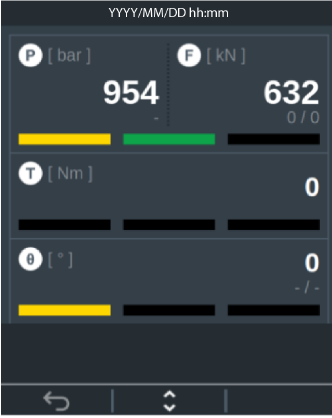
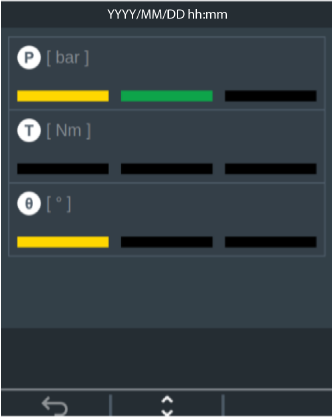
Сборка
На вкладке Assembly (Сборка) находится список предварительно настроенных программ затяжки, совместимых с подключенным натяжителем. Если совместимых программ нет, в нижней части экрана появляется следующее сообщение: No compatible program (Нет совместимой программы).
На главном экране выберите Tasks > Assembly (Задачи > Сборка).
Выберите программу для запуска, используя кнопки «вверх» и «вниз» для движения по списку, а затем нажмите кнопку Enter (Ввод) посередине, чтобы подтвердить выбор.
Имя в списке, берется из поля Name (Имя) в разделе General Settings (Общие настройки) > вкладка Properties (Свойства).
Когда на экране появится сообщение Position tool on bolt (Расположите инструмент на болте), опустите натяжитель прямо поверх болта.

Убедитесь, что гнездо совмещено с гайкой.
Нажмите кнопку Forward (Вперед) на клавиатуре, чтобы начать операцию затяжки.
Операция затяжки
Операция затяжки состоит из следующих этапов:
Проверка установки
Фаза повышения давления
Затяжка гайки
Операцию натяжения можно прервать в любое время.
Когда система ожидает действия пользователя, через несколько секунд появляется текст справки, который исчезает, как только регистрируется ожидаемое действие.
Проверка установки
Целью проверки установки является создание контрольной точки для измерения угла.
Нажмите кнопку подачи давления, чтобы предотвратить вращение натяжителя во время проверки установки.

Возможно отклонение давления в меньшую сторону, особенно в первых прогонах после длительного перерыва. В этом случае снова нажмите кнопку подачи давления.

Возможно отклонение давления в большую сторону – система предложит пользователю сбросить давление и повторить попытку.
Отклонение в большую сторону может произойти из-за параметра Angle reset force (Сила сброса угла), см. раздел Tensioning Parameters (Параметры затяжки).
Поверните гайку по часовой стрелке, чтобы достичь уровня момента затяжки, установленного в параметре Installation check torque (Момент при проверке установки) (значение по умолчанию 20 Нм). Сохраняйте крутящий момент не менее продолжительности момента при проверке установке Installation check torque duration (значение по умолчанию 1 секунда).
Все 3 светодиода горят зеленым цветом.
Отпустите усилие на ключе щелчкового типа.
Фаза повышения давления
Нажмите и удерживайте кнопку подачи давления.
Когда загорится светодиод в ряду индикации угла на натяжителе и его аналог на ручном контроллере, закрутите гайку на удлиненном участке болта.

Не применяйте крутящий момент к гайке, пока не будет достигнуто целевое давление. Вся работа выполняется за счет давления.
Затяжка гайки
Удерживайте кнопку подачи давления нажатой, чтобы система могла поддерживать давление выше параметра Min bolt tensioning pressure (Мин. давление затяжки болта).
Давление будет падать медленно; система будет повышать давление до того, как оно упадет ниже минимального значения.
Затяните гайку до целевого момента затяжки (Tightening target torque) и удерживайте крутящий момент в течение нескольких секунд, заданных в параметре Tightening torque duration (Продолжительность момента затяжки).
При выполнении этого условия горят все светодиоды.
Ослабьте крутящий момент.
Если параметр Automatic pressure release (Автоматический сброс давления) включен ON, система сбросит давление, когда крутящий момент ослабнет до менее 10 Нм.
Если параметр Automatic pressure release (Автоматический сброс давления) выключен OFF, сбросьте давление с помощью кнопки сброса давления.
После сброса давления на ручном контроллере отображается результат OK (удовлетворительно) или NOK (неудовлетворительно). В обоих случаях подробный вид показывает записанные значения давления/угла силы и крутящего момента.
Прерывание
Текущую задачу всегда можно прервать, но перед этим необходимо сбросить давление в системе.
Нажмите кнопку сброса давления, чтобы сбросить давление.
Нажмите кнопку Back (Назад) на клавиатуре, чтобы завершить операцию затяжки.
При прерывании операции затяжки во время пакетного задания пользователь может выбрать один из двух вариантов:
Cancel Bolt (Отменить болт): если номер болта неверен. Графический интерфейс ручного контроллера возвращается к экрану Position tool on bolt (Установите инструмент на болт).
Abort Batch (Пакетное прерывание): когда задание по затяжке необходимо приостановить или остановить полностью.
При выполнении задания на сборку Assembly графический интерфейс ручного контроллера возвращается в меню Tasks (Задачи).
Пакетная сборка
Пакет создается для выполнения определенного количества последовательных затяжек с использованием одинаковых конфигураций затяжки.
На главном экране выберите Tasks > Batch Assembly (Задачи > Пакетная сборка).
Выберите программу для запуска, используя кнопки «вверх» и «вниз» для движения по списку и нажмите кнопку Enter (Ввод) посередине, чтобы подтвердить выбор.
Имя в списке, берется из поля Name (Имя) в разделе General Settings (Общие настройки) > вкладка Properties (Свойства).
Выберите один из двух возможных вариантов: Tower Section ID (Идентификатор секции корпуса) Tower Data (Данные корпуса).
Отсканируйте идентификатор фланца.
Отсканируйте или введите вручную Tower Section ID (Идентификатор секции корпуса), который является справочным номером для конкретного фланца. Этот идентификатор необходим для создания отчета о результатах, поскольку он используется для группировки результатов, относящихся к определенному фланцу. Дополнительные сведения об использовании кнопок клавиатуры на ручном контроллере см. в разделе Кнопки и значки графического интерфейса.
Отсканируйте или введите вручную QR-код Tower Data (Данные корпуса), если он доступен. Эта строка представляет собой список, разделенный точкой с запятой, который включает идентификатор секции корпуса и некоторые добавленные к результатам дополнительные данные. Ручной контроллер проверяет формат этой строки и генерирует сообщение об ошибке, если он не утвержден.
Отсканируйте необязательные метаданные задания, включенные в результаты:
Данные оператора сканирования
Компания-оператор сканирования
Данные о болте
Расположение фланца
Идентификатор оператора
Данные оператора
Компания-оператор
Нажмите кнопку Вперед, чтобы продолжить.
Введите общее количество болтов на фланце, даже если предполагается отработать не все болты.
Введите цифру с помощью кнопок «вверх» и «вниз», затем нажмите кнопку Enter (Ввод) для подтверждения. Нажмите кнопку Next (Далее), чтобы ввести следующую цифру с помощью кнопок «вверх» и «вниз», и нажмите Enter (Ввод), чтобы подтвердить выбор.
Дополнительные сведения об использовании кнопок клавиатуры на ручном контроллере см. в разделе Кнопки и значки графического интерфейса.
Если общее количество болтов на фланце введено правильно, нажмите кнопку Forward (Вперед), чтобы открыть сводный экран.
На сводном экране отображается название запускаемой программы и количество болтов.
Нажмите кнопку Forward (Вперед), чтобы запустить затяжку.
При возобновлении ранее запущенного пакетного задания результаты каждого натяжения отображаются зеленым (OK) или красным (NOK) цветом на экране Position tool on bolt (Установите инструмент на болт).
Если номер болта неверен, отредактируйте его с помощью кнопки More (Дополнительно).

Ответственность за ввод правильного номера болта несет пользователь.
Нажмите кнопку Forward (Вперед), чтобы запустить затяжку, см. раздел «Операция по затяжке».
Ручной режим
В ручном режиме Manual mode система не отслеживает никаких процессов, кроме контроля целевого давления, и никакие результаты не записываются.
Чтобы иметь возможность вручную контролировать процесс, графический интерфейс контроллера показывает информацию о давлении, моменте затяжки и угле.
При первом запуске ручного режима Manual mode после запуска системы оператор должен установить целевое давление Set Target Pressure, введя предполагаемое целевое давление для использования. Последующие прогоны в ручном режиме будут запоминать последнее использовавшееся целевое значение давления до тех пор, пока система включена.
На экране Set Target Pressure (Установить целевое давление) отображается параметр конфигурации ручного режима натяжения Default manual hydraulic pressure (Ручное гидравлическое давление по умолчанию).
Целевое давление ограничивается наименьшим из следующих значений:
Максимальное давление насоса
Максимальное давление натяжителя
Максимальное гидравлическое давление в системе – параметр конфигурации ручного режима
Работа в ручном режиме
На главном экране выберите Tasks > Manual Mode (Задачи > Ручной режим).
Настройте целевое давление
Когда появится Position tool on bolt(Установите инструмент на болт), можно изменить целевое давление, нажав кнопку More (Дополнительно).
Нажмите кнопку Forward (Вперед), чтобы запустить Manual mode (Ручной режим).
Создайте давление, нажав кнопку подачи давления.
Нагнетание прекращается при целевом давлении или при отпускании кнопки подачи давления.
Приложенный момент затяжки на ключе визуализируется белой полосой и цифрами.
Зарегистрированный угол представлен цифрами.
Когда момент затяжки начинает уменьшаться, пиковый момент затяжки отображается черным цветом, а текущий момент затяжки – белой полосой. Пиковое измерение представлено цифрами.
Используйте кнопку More (Дополнительно), чтобы выполнить следующие действия:
Установить новое целевое давление – выберите Set Target Pressure (Установить целевое давление) во всплывающем окне.
Удалить зарегистрированный пиковый момент затяжки и угол.
Перемещение ключа против часовой стрелки регистрируется как отрицательный момент затяжки и угол.
Для выхода из ручного режима нажмите кнопку Back (Назад).

Выход из ручного режима возможен только после сброса давления в системе.
Графический интерфейс контроллера возвращается в меню Tasks (Задачи).
Снятие натяжения гайки
Отверните натяжитель на 3 мм от торца фланца.
Выберите ручной режим Manual mode на ручном контроллере, затем установите давление, при котором болт был первоначально натянут, и начните наращивание давления, удерживая ключ щелчкового типа с положительным усилием против часовой стрелки.
Когда приложенная нагрузка достигает точки разрыва, ключ свободно движется, освобождая гайку. Поверните гаечный ключ на 6–7 оборотов за ограниченный цикл окна.
Сбросьте давление и убедитесь, что болт ослаблен.


Индикатор максимального хода на тяговом стержне не должен быть виден при нагнетании давления на натяжному устройстве. Если он виден, остановитесь и отрегулируйте положение тягового стержня на болте так, чтобы максимальное положение не достигалось до тех пор, пока не будет достигнуто требуемое давление. В противном случае, если делать это неоднократно, это может привести к повреждениям внутренних компонентов натяжного устройства.

Обслуживание болтов
В процессе обслуживания болтов выполняется проверка, находятся ли гайки и болты в хорошем состоянии. Гайка ослабляется до минимального угла ослабления гайки Nut loosening min loosening angle (значение по умолчанию 10 градусов), а затем снова затягивается.
Угол и момент затяжки в направлении затяжки будут отображаться как положительные значения, а угол и момент затяжки в направлении ослабления – как отрицательные значения.
На главной странице выберите Tasks > Bolt Service (Задачи > Обслуживание болтов).
Выберите программу для запуска, используя кнопки «вверх» и «вниз» для движения по списку и нажмите кнопку Enter (Ввод) посередине, чтобы подтвердить выбор.
Имя в списке, берется из поля Name (Имя) в разделе General Settings (Общие настройки) > вкладка Properties (Свойства).
Когда на экране появится сообщение Position tool on bolt (Расположите инструмент на болте), опустите натяжитель прямо поверх болта.

Убедитесь, что гнездо совмещено с гайкой.
Нажмите кнопку Forward (Вперед) на клавиатуре, чтобы начать операцию обслуживания болтов.
Операция обслуживания болтов
Операция обслуживания болтов состоит из следующих этапов:
Проверка установки
Фаза повышения давления
Ослабление гайки
Затяжка гайки
Операцию обслуживания болтов можно прервать в любое время.
Когда система ожидает действия пользователя, через несколько секунд появляется текст справки, который исчезает, как только регистрируется ожидаемое действие.
По определению, дельта вращения гайки представляет собой сумму оборотов гайки: вращение при ослаблении + вращение при затягивании. Например, если угол ослабления составляет -13 градусов, а угол затягивания составляет 15 градусов, общее число оборотов гайки равно 2. (−13 +15=2)
Проверка установки
Целью проверки установки является создание контрольной точки для измерения угла.
Нажмите кнопку подачи давления, чтобы предотвратить вращение натяжителя во время проверки установки.

Возможно отклонение давления в меньшую сторону, особенно в первых прогонах после длительного перерыва. В этом случае снова нажмите кнопку подачи давления.

Возможно отклонение давления в большую сторону – система предложит пользователю сбросить давление и повторить попытку.
Отклонение в большую сторону может произойти из-за параметра Angle reset force (Сила сброса угла), см. раздел Tensioning Parameters (Параметры затяжки).
Поверните гайку по часовой стрелке, чтобы достичь уровня момента затяжки, установленного в параметре Installation check torque (Момент при проверке установки) (значение по умолчанию 20 Нм). Сохраняйте крутящий момент не менее продолжительности момента при проверке установке Installation check torque duration (значение по умолчанию 1 секунда).
Все 3 светодиода горят зеленым цветом.
Отпустите усилие на ключе щелчкового типа.
Поверните гайку против часовой стрелки, чтобы достичь уровня момента затяжки, установленного в параметре Installation check torque (Момент при проверке установки) (значение по умолчанию 20 Нм). Сохраняйте крутящий момент не менее продолжительности момента при проверке установке Installation check torque duration (значение по умолчанию 1 секунда).
Все 3 светодиода горят зеленым цветом.
Отпустите усилие на ключе щелчкового типа.
Фаза повышения давления
Нажмите и удерживайте кнопку подачи давления.

Не пытайтесь вращать гайку, пока не будет достигнуто целевое давление, поскольку гайка крепится к фланцу с большим усилием.
Ослабление гайки
Удерживайте кнопку подачи давления нажатой, чтобы система могла поддерживать давление выше параметра Min bolt tensioning pressure (Мин. давление затяжки болта).
Давление будет падать медленно; система будет повышать давление до того, как оно упадет ниже минимального значения.
Ослабьте гайку до значения Nut loosening min loosening angle (Мин. угол ослабления гайки).
Если гайка застряла по какой-либо причине, например из-за коррозии, система разрешит выполнить число попыток ослабления гайки Nut loosening number to attempts (значение по умолчанию 3), а затем предложит пользователю снова затянуть гайку. Это будет результат NOK.
Попытка определяется как прикладывание момента выше, чем Nut loosening attempt count torque (Момент при попытке ослабления гайки).
При выполнении этого условия горят все 3 светодиода в ряду угла.
Если угол ослабления больше, чем Nut loosening min loosening angle (Мин. угол ослабления гайки), а общее перемещение гайки находится в диапазоне между Min delta nut rotation (Мин. дельта вращения гайки) и Max delta nut rotation (Макс. дельта вращения гайки), результат OK.
Затяжка гайки
Затяните гайку до целевого момента затяжки (Tightening target torque) и удерживайте крутящий момент в течение нескольких секунд, заданных в параметре Tightening torque duration (Продолжительность момента затяжки).
При выполнении этого условия горят все светодиоды.
Отпустите усилие на ключе щелчкового типа.
Если параметр Automatic pressure release (Автоматический сброс давления) включен ON, система сбросит давление, когда крутящий момент ослабнет до менее 10 Нм.
Если параметр Automatic pressure release (Автоматический сброс давления) выключен OFF, сбросьте давление нажатием кнопки сброса давления.
После сброса давления на ручном контроллере отображается результат OK (удовлетворительно) или NOK (неудовлетворительно). В обоих случаях подробный вид показывает записанные значения давления/угла силы и крутящего момента.
Если угол ослабления больше, чем Nut loosening min loosening angle (Мин. угол ослабления гайки), а общее перемещение гайки находится в диапазоне между Min delta nut rotation (Мин. дельта вращения гайки) и Max delta nut rotation (Макс. дельта вращения гайки), результат OK.
Прерывание
Текущую задачу всегда можно прервать, но перед этим необходимо сбросить давление в системе.
Нажмите кнопку сброса давления, чтобы сбросить давление.
Нажмите кнопку Back (Назад) на клавиатуре, чтобы завершить операцию обслуживания болтов.
При прерывании операции обслуживания болтов во время пакетного задания пользователь может выбрать один из двух вариантов:
Cancel Bolt (Отменить болт): если номер болта неверен. Графический интерфейс ручного контроллера возвращается к экрану Position tool on bolt (Установите инструмент на болт).
Abort Batch (Пакетное прерывание): когда задание по затяжке необходимо приостановить или остановить полностью.
При выполнении задания на обслуживание болтов Bolt Service графический интерфейс ручного контроллера возвращается в меню Tasks (Задачи).
Пакетное обслуживание болтов
На главной странице выберите Tasks > Batch Bolt Service (Задачи > Пакетное обслуживание болтов).
Выберите программу для запуска, используя кнопки «вверх» и «вниз» для движения по списку и нажмите кнопку Enter (Ввод) посередине, чтобы подтвердить выбор.
Имя в списке, берется из поля Name (Имя) в разделе General Settings (Общие настройки) > вкладка Properties (Свойства).
Выберите один из двух возможных вариантов: Tower Section ID (Идентификатор секции корпуса) Tower Data (Данные корпуса).
Отсканируйте идентификатор фланца.
Отсканируйте или введите вручную Tower Section ID (Идентификатор секции корпуса), который является справочным номером для конкретного фланца. Этот идентификатор необходим для создания отчета о результатах, поскольку он используется для группировки результатов, относящихся к определенному фланцу.
Дополнительные сведения об использовании кнопок клавиатуры на ручном контроллере см. в разделе Кнопки и значки графического интерфейса.
Отсканируйте или введите вручную QR-код Tower Data (Данные корпуса), если он доступен. Эта строка представляет собой список, разделенный точкой с запятой, который включает идентификатор секции корпуса и некоторые добавленные к результатам дополнительные данные. Ручной контроллер проверяет формат этой строки и генерирует сообщение об ошибке, если он не утвержден.
Отсканируйте необязательные метаданные задания, включенные в результаты:
Данные оператора сканирования
Компания-оператор сканирования
Данные о болте
Расположение фланца
Идентификатор оператора
Данные оператора
Компания-оператор
Нажмите кнопку Вперед, чтобы продолжить.
Введите общее количество болтов на фланце, даже если предполагается отработать не все болты.
Дополнительные сведения об использовании кнопок клавиатуры на ручном контроллере см. в разделе Кнопки и значки графического интерфейса.
Нажмите кнопку Forward (Вперед), чтобы открыть сводный экран.
На сводном экране отображается название запускаемой программы и количество болтов.
Нажмите кнопку Forward (Вперед) на клавиатуре, чтобы запустить операцию обслуживания болтов.
При возобновлении ранее запущенного пакетного задания результаты каждого обслуживания болтов отображаются зеленым (OK) или красным (NOK) цветом на экране Position tool on bolt (Установите инструмент на болт).
Если номер болта неверен, отредактируйте его с помощью кнопки More (Дополнительно).

Ответственность за ввод правильного номера болта несет пользователь.
Нажмите кнопку Forward (Вперед), чтобы начать обслуживание болтов, см. раздел «Операция обслуживания болтов» в разделе «Обслуживание болтов».
Работа с вкладкой «Отчеты»
Создание отчетов
Отчеты создаются на флэш-накопителе USB, подключенном к разъему USB-A на ручном контроллере.
На главной странице выберите вкладку Reports (Отчеты), затем создайте отчеты (Generate Reports), нажав кнопку Enter (Ввод).
Чтобы определить диапазон дат для создания отчета, отредактируйте дату начала (Start Date) и дату окончания (End Date) с помощью кнопок клавиатуры на ручном контроллере. Если эти поля оставить пустыми, в отчет будут включены все результаты ручного контроллера.
Нажмите кнопку Forward (Вперед), затем выберите Start Generation (Начать создание), нажав кнопку Enter (Ввод), или прервите процесс, нажав кнопку Back (Назад).
Появится предупреждающий текст: Make sure that a USB flash drive is connected before report generation starts (Перед созданием отчета убедитесь, что USB-накопитель подключен).
Когда на экране появится сообщение Report Generated (Отчет создан), нажмите кнопку Next (Далее).
Извлеките флэш-накопитель USB.
Результаты
Результаты пакетных заданий на обслуживание можно посмотреть во вкладке Reports (Отчеты). Сохраненные результаты можно просмотреть для каждого идентификатора секции корпуса для всех пакетных заданий.
Полный результат фланца отображается в виде круга.
Зелеными сегментами показаны удовлетворительные результаты (OK).
Красными сегментами показаны неудовлетворительные результаты (NOK).
Активный сегмент отображается белым цветом.
Отсутствующие результаты выделены серым цветом.
На вкладке Reports (Отчеты) выберитеResults (Результаты).
Чтобы определить диапазон дат для результатов, отредактируйте дату начала (Start Date) и дату окончания (End Date) с помощью кнопок клавиатуры на ручном контроллере. Если эти поля оставить пустыми, можно просмотреть все результаты в ручном контроллере.
Для перехода по результатам используйте кнопки вверх и вниз на клавиатуре.
Выберите результат для просмотра, нажав кнопку Enter (Ввод).
Появляется круговое изображение выбранного результата. Каждый сегмент представляет один болт в пакетном задании.
Для перемещения по результатам болтов используйте кнопки вверх и вниз на клавиатуре, чтобы перейти к следующему или предыдущему результату.
Можно переходить к определенному номеру болта с помощью кнопки More (Дополнительно), затем ввести номер болта и нажать кнопку Forward (Вперед).
Нажмите кнопку Next (Далее), чтобы просмотреть сведения о выбранном болте.
Работа с вкладкой «Сведения о контроллере»
В меню Controller Information (Сведения о контроллере) представлена следующая информация.
Данные блока ручного управления – серийный номер
Номер артикула
Адрес сети Ethernet
Версия ПО
Дата сборки ПО
Работа с вкладкой «Настройки»
На главном экране выберите вкладку Settings (Настройки), чтобы выполнить следующие действия:
Задать время
Задать дату
Очистка результатов
Язык
Задать время
Установите время в 24-часовом формате с помощью кнопок вверх и вниз, затем нажмите кнопку Next (Далее).
Дополнительные сведения об использовании кнопок клавиатуры на ручном контроллере см. в разделе «Кнопки и значки графического интерфейса».
Подтвердите время кнопкой Forward (Вперед), когда поле минут активно.
Чтобы прервать процесс, нажмите кнопку Back (Назад), когда поле часов активно.
Задать дату
Установите дату в формате гггг/мм/дд с помощью кнопок вверх и вниз, затем нажмите кнопку Next (Далее).
Дополнительные сведения об использовании кнопок клавиатуры на ручном контроллере см. в разделе «Кнопки и значки графического интерфейса».
Подтвердите дату кнопкой Forward (Вперед), когда поле дня активно.
Чтобы прервать процесс, нажмите кнопку Back (Назад), когда поле года активно.
Очистка результатов
Чтобы удалить все результаты, хранящиеся в ручном контроллере:
Перейдите на вкладку Settings (Настройки), затем выберите Clear Results (Очистить результаты).
Нажмите кнопку Enter (Ввод) для подтверждения, затем выберите Yes (Да) во всплывающем окне или No (Нет) для отмены.
Во избежание проблем рекомендуется регулярно очищать результаты после выполнения пакетных заданий и экспорта. Дисковое пространство в ручном контроллере не безгранично.
Язык
Чтобы изменить настройку языка:
Перейдите на вкладку Settings (Настройки), затем выберите Language (Язык). Нажмите кнопку Enter (Ввод), чтобы подтвердить.

Языковое меню всегда находится последним в списке в разделе Home (Главная страница) -> Settings (Настройки), чтобы обеспечить переход к языку даже тогда, когда на ручном контроллере задан неизвестный оператору язык.
Выберите нужный язык в списке. Нажмите кнопку Enter (Ввод), чтобы подтвердить.
Работа с подключенными устройствами
На главном экране выберите вкладку Connected Devices (Подключенные устройства), чтобы просмотреть данные о подключенных устройствах.
На главном экране также отображается следующая информация:
Версии микропрограммы
Размер натяжителя
Число операций для тягового стержня
Максимальное количество операций повышения давления для тягового стержня
Насос
На главном экране выберите Connected Devices (Подключенные устройства).
Выберите Pump (Насос), затем нажмите кнопку Enter (Ввод), чтобы увидеть следующее:
Информация о насосе
Пользовательский идентификатор насоса
Замена масла – оставшееся время работы
Чтобы увидеть более подробную информацию, нажмите кнопку Enter (Ввод).
Информация о насосе
Выберите Pump details (Информация о насосе), чтобы просмотреть информацию об этом подключенном устройстве, например, артикул, серийный номер, версию аппаратного обеспечения, а также следующее:
Pump motor on time (Время включения двигателя насоса) подсчитывает количество секунд, в течение которых двигатель работал.
Pump intensifier on time (Время включения усилителя насоса) подсчитывает количество секунд, в течение которых усилитель работал.
Pump oil pressurization count (Счетчик нагнетания масла в насосе) подсчитывает количество повышений давления > 75 % от максимального (=> 1400 бар), которое прошло с момента последней зарегистрированной замены масла.
Пользовательский идентификатор насоса
Pump Custom Identifier (Пользовательский идентификатор насоса) – это поле, которое может использоваться заказчиком для идентификации агрегата с помощью произвольного идентификатора. Пользовательский идентификатор хранится в памяти насоса и считывается ручным контроллером при запуске системы.
Чтобы изменить пользовательский идентификатор, выберите экран Pump Custom Identifier (Пользовательский идентификатор насоса), нажав кнопку Enter (Ввод).
Нажмите кнопку More (Дополнительно), чтобы отсканировать или вручную ввести новый пользовательский идентификатор.
Выберите Scan (Сканировать) или Manual Input (Ручной ввод) во всплывающем окне для ввода нового пользовательского идентификатора.
Для ручного ввода (Manual input):
Выберите Save & Exit (Сохранить и выйти) во всплывающем окне или Reset (Сброс) и Exit (Выход), чтобы отменить этот шаг.
Генерируется событие, показывающее успех (появляется сообщение Custom ID is set (Пользовательский идентификатор задан)).
Символы в пользовательском идентификаторе должны быть символами ASCII со значениями < 128, см. таблицу ASCII.
Новый пользовательский идентификатор не будет действовать до следующего запуска системы.
Замена масла – оставшееся время работы
По завершении замены масла и фильтра подтвердите замену, выбрав пункт Pump (Насос) -> Oil change - Remaining runtime (Замена масла – оставшееся время работы) -> Oil and filter have been changed (Масло и фильтр заменены) -> Yes (Да).
Дата следующей замены масла будет установлена через год, а время включения двигателя насоса будет сброшено до 0.
Новая дата передается в насос и сохраняется; дата следующей замены масла и фильтра соответствует данным для насоса и отображается на любом ручном контроллере, который к нему подключен.
Натяжитель
На главном экране выберите Connected Devices (Подключенные устройства).
Выберите Tensioner (Натяжитель), затем нажмите кнопку Enter (Ввод), чтобы увидеть следующее:
Натяжитель
Тяговый стержень
Датчик нагрузки
Поршень
Пользовательский идентификатор натяжителя
Чтобы увидеть более подробную информацию, нажмите кнопку Enter (Ввод).

Если список длиннее экрана, используйте кнопки вверх и вниз, чтобы просмотреть весь список.
Натяжитель
Размер головки
Макс. давление
Номер артикула
Name (Имя) – это поле задается в ходе изготовления устройства.
Изменение
Серийный номер
GUID
Тяговый стержень
Тяговый стержень является внутренней изнашиваемой деталью, которую необходимо регулярно заменять.
В поле Actual Puller Bar Count (Факт. число операций для тягового стержня) показывает количество раз, когда на тяговый стержень оказывалось давление, что составляет >70 % от максимального давления (1400 бар).
В поле Max Puller Bar Count (Макс. число операций для тягового стержня) показывает максимально допустимое давление, что составляет >70 % от максимального давления (1400 бар).
Оставшееся число операций для тягового стержня
Номер артикула
Серийный номер
Дата сборки
Дата производства
Датчик нагрузки
Макс. давление
Actual Load Cell count (Фактическое число датчика нагрузки) показывает количество повышений давления > 75 % от максимального (=> 1400 бар).
Номер артикула
Серийный номер
Дата сборки
Дата производства
Поршень
Область поршня
Номер артикула
Серийный номер
Дата сборки
Дата производства
Пользовательский идентификатор натяжителя
Tensioner Custom Identifier (Пользовательский идентификатор натяжителя) – это поле, которое может использоваться заказчиком для идентификации агрегата с помощью произвольного идентификатора. Пользовательский идентификатор хранится в памяти натяжителя и считывается ручным контроллером при запуске системы.
Чтобы изменить пользовательский идентификатор, выберите экран Tensioner Custom Identifier (Пользовательский идентификатор натяжителя), нажав кнопку Enter (Ввод).
Нажмите кнопку More (Дополнительно), чтобы отсканировать или вручную ввести новый пользовательский идентификатор.
Выберите Scan (Сканировать) или Manual Input (Ручной ввод) во всплывающем окне для ввода нового пользовательского идентификатора.
Для ручного ввода (Manual input):
Выберите Save & Exit (Сохранить и выйти) во всплывающем окне или Reset (Сброс) и Exit (Выход), чтобы отменить этот шаг.
Генерируется событие, показывающее успех (появляется сообщение Custom ID is set (Пользовательский идентификатор задан)) или сбой.
Символы в пользовательском идентификаторе должны быть символами ASCII со значениями < 128, см. таблицу ASCII.
Новый пользовательский идентификатор не будет действовать до следующего запуска системы.
Предупреждение о максимальном числе операций для тягового стержня
Когда счетчик операций тягового стержня приближается к максимальному числу, на вкладке Connected Devices (Подключенные устройства) появляется предупреждающее сообщение Remaining puller bar count (Оставшееся число операций для тягового стержня), которое также появляется при запуске задания на затяжку.
Когда количество оставшихся заданий на затяжку составляет 500, появляется предупреждающее сообщение Remaining puller bar count: 500 (Оставшееся число операций для тягового стержня: 250). Предупреждающие сообщения продолжают появляться чаще, когда это число приближается к 0. Когда количество оставшихся заданий на затяжку составит 0, дальнейшая затяжка не допускается. Замените натяжитель, чтобы продолжить задание.
В графическом интерфейсе контроллера выберите Connected Devices (Подключенные устройства), затем выберите Tensioner (Натяжитель) и нажмите Puller Bar (Тяговый стержень), чтобы увидеть следующую информацию:
Факт. число операций для тягового стержня
Макс. число операций для тягового стержня
Оставшееся число операций для тягового стержня
Номер артикула
Серийный номер
Техобслуживание и устранение неисправностей
В данном разделе представлена информация, которая поможет вам в случае возникновения проблем с устранением неисправностей, а также при поддержке и обслуживании продукта.
Устранение неполадок и сигналы тревоги
В приведенных ниже таблицах описаны различные ситуации, проблемы и аварийные сигналы с соответствующими возможными причинами и решениями. Аварийные сигналы показывают предупреждение с кодом на ручном контроллере для принятия корректирующих действий.
Сигнал | Возможная причина | Решение |
|---|---|---|
Сигнал тревоги о высокой температуре масла в двигателе насоса | Температура масла внутри насоса выше допустимой по разным причинам: Непрерывная работа | Оставьте насос в покое на несколько минут, чтобы он остыл. |
Качество масла | Проверьте на загрязнение. Замените масло. | |
Внешняя температура | Замените масло на соответствующий сорт. | |
Сигнал тревоги о низком уровне масла в двигателе насоса | Когда уровень масла внутри насоса опускается ниже минимального, система останавливается. | Долейте масло в насос, чтобы возобновить работу. |
Утечка в системе | Проверьте систему на наличие утечек, затем выполните ремонт или замену. | |
Сигнал тревоги от защиты двигателя насоса | Сильный ток или необычная мощность внутри двигателя. Этот аварийный сигнал срабатывает для обеспечения безопасности электроники и электрических частей, подключенных к двигателю. | Откройте маленькое переднее окошко на насосе. Переместите черную кнопку в положение I, чтобы возобновить подачу питания к двигателю. Если ошибка повторяется, проверьте основной источник электропитания. |
Сбой связи инструмента | Наиболее распространенной причиной является перегрузка по току в течение слишком продолжительного времени. Этот аварийный сигнал срабатывает для обеспечения безопасности электроники и электрических частей внутри электрического корпуса. | Откройте маленькое переднее окошко на насосе. Перезапустите автоматический выключатель, чтобы возобновить работу. Если выключатель продолжает срабатывать в течение нескольких секунд после доработки, остановите работу и примите корректирующие действия.
|
Электрическое короткое замыкание. | ||
Электрическое замыкание на массу. | ||
Давление насоса не обнаружено | Сбой двигателя Неправильный порядок фаз в трехфазном соединителе. | Выключите систему и поменяйте местами фазы разъема питания. |
Предупреждение | Возможная причина | Решение |
|---|---|---|
Замена масла | Требуется замена масла. Информационное сообщение отображается:
Предупреждающее сообщение отображается:
| Замените масло. Подтвердите замену масла, см. Oil change - Remaining runtime (Замена масла – оставшееся время работы), Насос. |
Избыточный крутящий момент | Слишком большое усилие затяжки. | Ослабьте усилие на ключе. |
Избыточное давление | Слишком высокое давление, которое может привести к повреждению инструмента. | Понизьте давление. |
Проблема | Возможная причина | Решение |
|---|---|---|
Натяжитель застрял на болте после затяжки | Низкий уровень заряда батареи гайковерта. | Замените батарею гайковерта заряженной. |
Отсутствие зазора между стеной и натяжителем. | Проверьте зазор до стены сзади натяжителя. Если зазора нет, ослабьте натяжение болта в ручном режиме. | |
Совмещение отверстий, смазка и резьба болтов. | Проверьте также совмещение отверстий, смазку и резьбу болтов. Если есть сомнения, замените болт и повторите попытку. | |
Отсутствует выбег натяжителя на болт | Повреждена резьба болта. | Замените болт. |
Резьба болта не смазана. | Смажьте резьбу болта. | |
Грязь внутри резьбы натяжителя. | Удалите грязь с резьбы проволочной щеткой. | |
Выступ болта превышает максимальный предел. | Отрегулируйте выступ, ослабив болт так, чтобы он не превышал максимального предела. | |
Давление в насосе не превышает 200 бар | Утечка в насосе. | Проверьте насос или гидравлическую линию системы на наличие утечек. Проверьте уровень масла. Долейте масло, если он слишком низкий. Отправьте насос на техническое обслуживание или ремонт, если проблема не устранена. |
Неправильный сорт масла. | Убедитесь, что вы используете правильный сорт масла. | |
Трудно отсоединить муфту гидравлической линии от насоса | Ниппель на шланге изношен. | Замените ниппели на шланге и натяжителе, как только они станут липкими и их будет труднее отсоединить. |
Справочный номер
В этом разделе содержится различная полезная информация.
Термины и определения
Термин | Синоним | Расшифровка | Примечание |
|---|---|---|---|
Пакет | Множественная затяжка, выполняется с помощью той же программы и головки. | ||
Графический интерфейс контроллера | Графический интерфейс пользователя | Пользовательский интерфейс ручного контроллера, используемый для управления системой | |
Событие | Сигналы состояния от ручного контроллера или подключенных устройств | ||
Окончательный угол | Фактическое измеренное значение угла в конце процесса затяжки | ||
Окончательный момент затяжки | Фактическое измеренное значение момента затяжки в конце процесса затяжки | ||
Окончательное давление | Фактическое измеренное значение давления в конце процесса затяжки | ||
GUI | Графический интерфейс пользователя | Графический интерфейс пользователя, состоящий из интерактивных графических элементов, таких как окна, значки и символы на дисплее | |
IAM | Интеллектуальный прикладной модуль | Модуль ручного контроллера, содержащий производственные данные | |
Программа затяжки | Набор параметров | Конфигурация параметров и значений для управления и контроля одного действия затяжки, а также для сохранения результата затяжки | Цель выражается как давление, момент затяжки или угол. |
Цель | Желаемый результат затяжки | Цель выражается как момент затяжки или угол. | |
Целевой угол | Желаемое значение угла в конце процесса затяжки, измеренное от контрольной точки | ||
Целевой момент затяжки | Желаемое значение момента затяжки в конце процесса затяжки | ||
Веб-интерфейс | Пользовательский интерфейс к контроллеру через окно веб-браузера с удаленного компьютера | ||
Виртуальная станция | Виртуальный контроллер | Программная абстракция физического контроллера | Контроллер может быть частью только одной системы затяжки. |
Сторонние лицензии
Список сторонних лицензий
Контроллеры Power Focus содержат сторонние компоненты, чьи лицензии требуют от нас публикации копий языка лицензирования и/или уведомлений об авторских правах. В соответствии с этими требованиями здесь приводятся копии лицензий. Нажмите на любую из лицензий ниже, чтобы открыть копию текста лицензии.
Software | Version | Licenses |
|---|---|---|
acl | 2.2.52 | |
alsa-lib | 1.1.2 | |
alsa-state | 0.2.0 | |
alsa-tools | 1.1.0 | |
alsa-utils | 1.1.2 | |
anybus | 1.1 |
|
atftp | 0.7.1 + gitAUTOINC + be3291a18c | |
attr | 2.4.47 | |
barebox | 2018.06.0 | |
base-files | 3.0.14 | |
base-files-px2-base | 1.0 | |
base-passwd | 3.5.29 | |
bash | 4.3.30 | |
bash-completion | 2.4 | |
bluez5 | 5.41 | |
boost | 1.61.0 | |
busybox-px2base | 1.24.1 | |
bzip2 | 1.0.6 | |
ca-certificates | 20160104 | |
cppunit | 1.13.1 | |
cryptodev-linux | 1.8 | |
curl | 7.50.1 | |
db | 3.0.35 | |
dbus | 1.10.10 | |
dhcp | 4.3.4 | |
dosfstools | 4.0 | |
dt-utils | 2017.03.0 | |
e2fsprogs | 1.43 | |
ecryptfs-tools | 1.0 | |
elfutils | 0.166 | |
eudev | 3.2.2 | |
expat | 2.2.0 | |
fbset | 2.1 | |
fb-test | 1.1.0 | |
fcgi | 2.4.0 | |
finit | 3.1 | |
firmware-imx | 5.4 |
|
flac | 1.3.1 | |
flatbuffers | 1.9.0 | |
fruit | 3.4.0 + gitAUTOINC + ece0f7218c | |
fuse | 2.9.4 | |
gcc-runtime | 6.2.0 | |
gdb | 8.0.1 | |
gdbm | 1.12 | |
glib-2.0 | 2.48.2 | |
glibc | 2.24 | |
gmp | 6.1.1 | |
gnutls | 3.5.3 | |
grep | 2.25 | |
gstreamer1.0 | 1.8.3 | |
gstreamer1.0-plugins-base | 1.8.3 | |
hostpad | 2.6 | |
htop | 1.0.3 | |
icu | 57.1 | |
init-ifupdown | 1.0 | |
initscripts | 1.0 | |
iproute2 | 4.7.0 | |
iptables | 1.6.0 | |
ipwatchd | 1.2 | |
iw | 4.7 | |
json-spirit | 4.08 | |
keyutils | 1.5.9 | |
kmod | 23 + gitAUTOINC + 65a885df5f | |
kmsfbwrap-px2base | 12.0 | |
libarchive | 3.2.2 | |
libbsd | 0.8.3 |
|
libcap | 2.25 | |
libdrm | 2.4.70 | |
libestr | 0.1.10 | |
libevent | 2.0.22 | |
libfastjson | 0.99.4 | |
libffi | 3.2.1 | |
libgcc | 6.2.0 | |
libgcrypt | 1.7.3 | |
libgpg-error | 1.24 | |
libidn | 1.33 | |
libite | 2.0.2 | |
libjpeg-turbo | 1.5.0 | |
liblogging | 1.0.5 | |
libnet | 1.2-rc3 | |
libnfsidmap | 0.25 | |
libnl | 3.2.28 | |
libogg | 1.3.2 | |
libpcap | 1.8.1 | |
libpcre | 8.39 | |
libpng | 1.6.24 | |
librcf | 2.2.0.0 | |
libsamplerate0 | 0.1.8 | |
libsndfile1 | 1.0.27 | |
libtinyxml | 2.6.2 | |
libtirpc | 1.0.1 | |
libuev | 2.2.0 | |
libusb1 | 1.0.20 | |
libvorbis | 1.3.5 | |
libxml2 | 2.9.4 | |
libxslt | 1.1.29 | |
lighttpd | 1.4.51 | |
linux-atlas | 4.14 | |
linux-libc-headers | 4.14.13 | |
logrotate | 3.9.1 | |
lua | 5.1.5 | |
luabind | git | |
lzo | 2.09 | |
lzop | 1.03 | |
memlog | 2.0 | |
mesa | 12.0.1 | |
mg | 20161005 |
|
minizip | 1.2.8 | |
mmc-utils | 0.1 | |
mtd-utils | 1.5.2 | |
nano | 2.2.5 | |
ncurses | 6.0 + 20160625 | |
netbase | 5.3 | |
netcat-openbsd | 1.105 | |
nettle | 3.2 | |
nfs-utils | 2.1.1 | |
ntp | 4.2.8p8 | |
openssh | 7.6p1 | |
openssl | 1.0.2n | |
opkg | 0.3.3 | |
opkg-arch-config | 1.0 | |
opkg-utils | 0.3.2 + gitAUTOINC + 3ffece9bf1 | |
orc | 0.4.25 | |
os-release | 1.0 | |
packagegroup-atlas-qt5 | 1.0 | |
packagegroup-atlas-sxb | 1.0 | |
packagegroup-base | 1.0 | |
packagegroup-core-boot | 1.0 | |
packagegroup-core-eclipse-debug | 1.0 | |
packagegroup-core-nfs | 1.0 | |
packagegroup-core-ssh-openssh | 1.0 | |
packagegroup-px2it | 1.0 | |
parted | 3.2 | |
perl | 5.22.1 | |
pm-utils | 1.4.1 | |
poco | 1.9.0 | |
pointercal | 0.0 | |
popt | 1.16 | |
procps | 3.3.12 | |
protobuf | 2.6.1 + gitAUTOINC + bba83652e1 | |
python | 2.7.12 | |
qtbase | 5.7.1 + gitAUTOINC + a55f36211e | |
qtdeclarative | 5.7.1 + gitAUTOINC + 2a992040e2 | |
qtlocation | 5.7.1 + gitAUTOINC + de5be121d8 | |
qtsensors | 5.7.1 + gitAUTOINC + 5a57beaaa5 | |
qtwebkit | 5.7.1 + gitAUTOINC + 76e2732f01 | |
qtwebsockets | 5.7.1 + gitAUTOINC + 60cede232a | |
qtxmlpatterns | 5.7.1 + gitAUTOINC + 89dbcc4f80 | |
rauc | 0.4 | |
readline | 6.3 | |
rpcbind | 0.2.3 | |
rsync | 3.1.2 | |
rsyslog | 8.22.0 | |
run-postinsts | 1.0 | |
shadow | 4.2.1 | |
shadow-security | 4.2.1 | |
sqlite3 | 3.14.1 |
|
squashfs-tools | 5.7.1 + gitrAUTOINC + 9c1db6d13a |
|
st-load | 1.0 |
|
stm32flash | git | |
strace | 4.13 | |
sysfsutils | 2.1.0 | |
sysvinit-bootlogd | 2.88dsf | |
tcf-agent | 1.4.0 + gitAUTOINC + 2dddd5f440 | |
tcpdump | 4.7.4 | |
tcp-wrappers | 7.6 | |
tslib | 1.1 | |
tzdata | 2016i |
|
u-boot-atlas | 2017.09 | |
u-boot-fw-utils | 2017.09 | |
unzip | 6.0 | |
usbutils | 008 | |
util-linux | 2.28.1 | |
wireless-tools | 30.pre9 | |
wpa-supplicant | 2.5 | |
xerces-c | 2.7.0 | |
xz | 5.2.2 |
|
yaml-cpp | 0.6.2 | |
zip | 3.0 | |
zlib | 1.2.8 |


















